Dell PowerEdge R420 User Manual [tr]
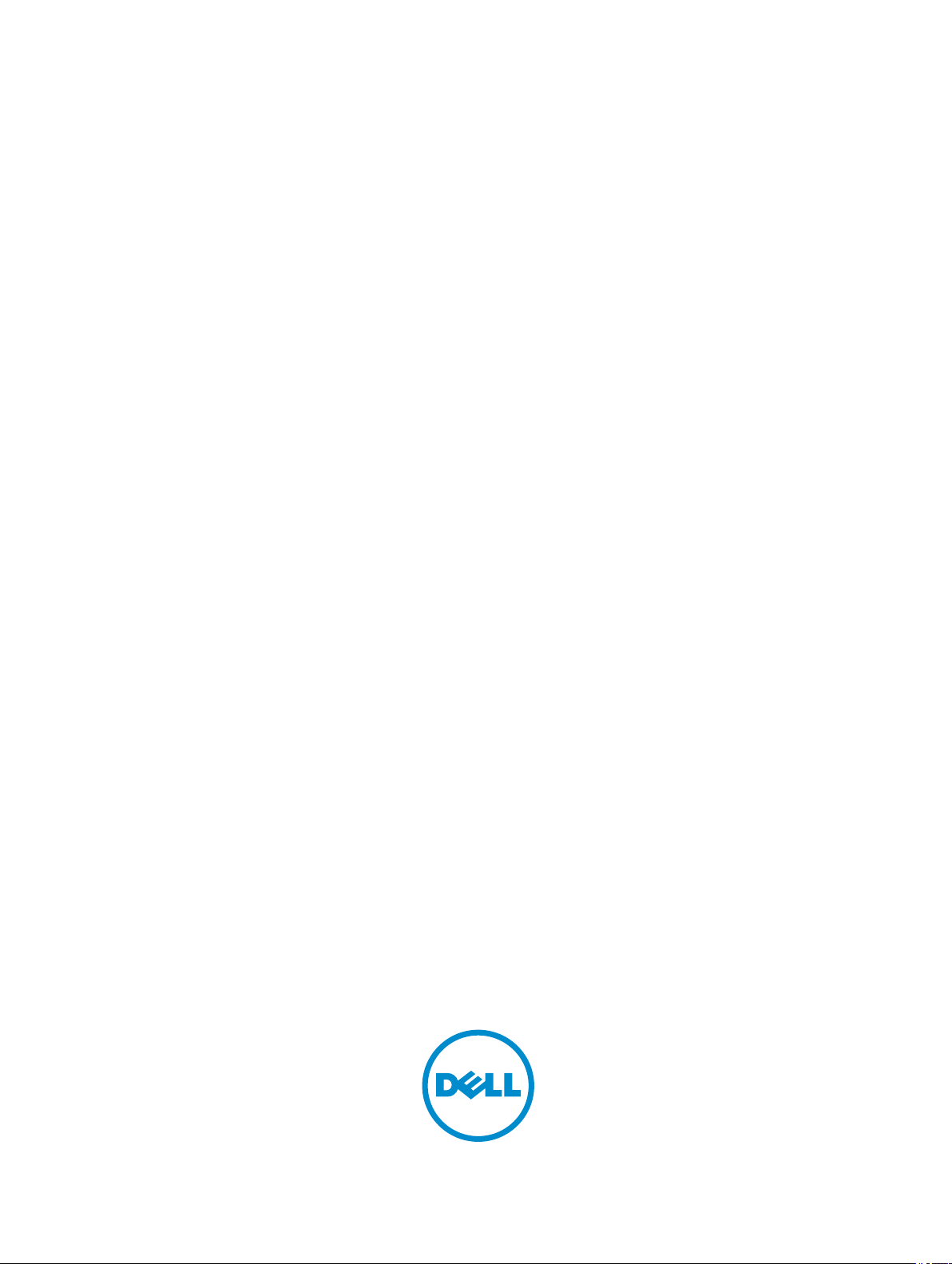
Dell PowerEdge R420 Sistemleri
Kullanıcı El Kitabı
Resmi Model: E18S Series
Resmi Tip: E18S001
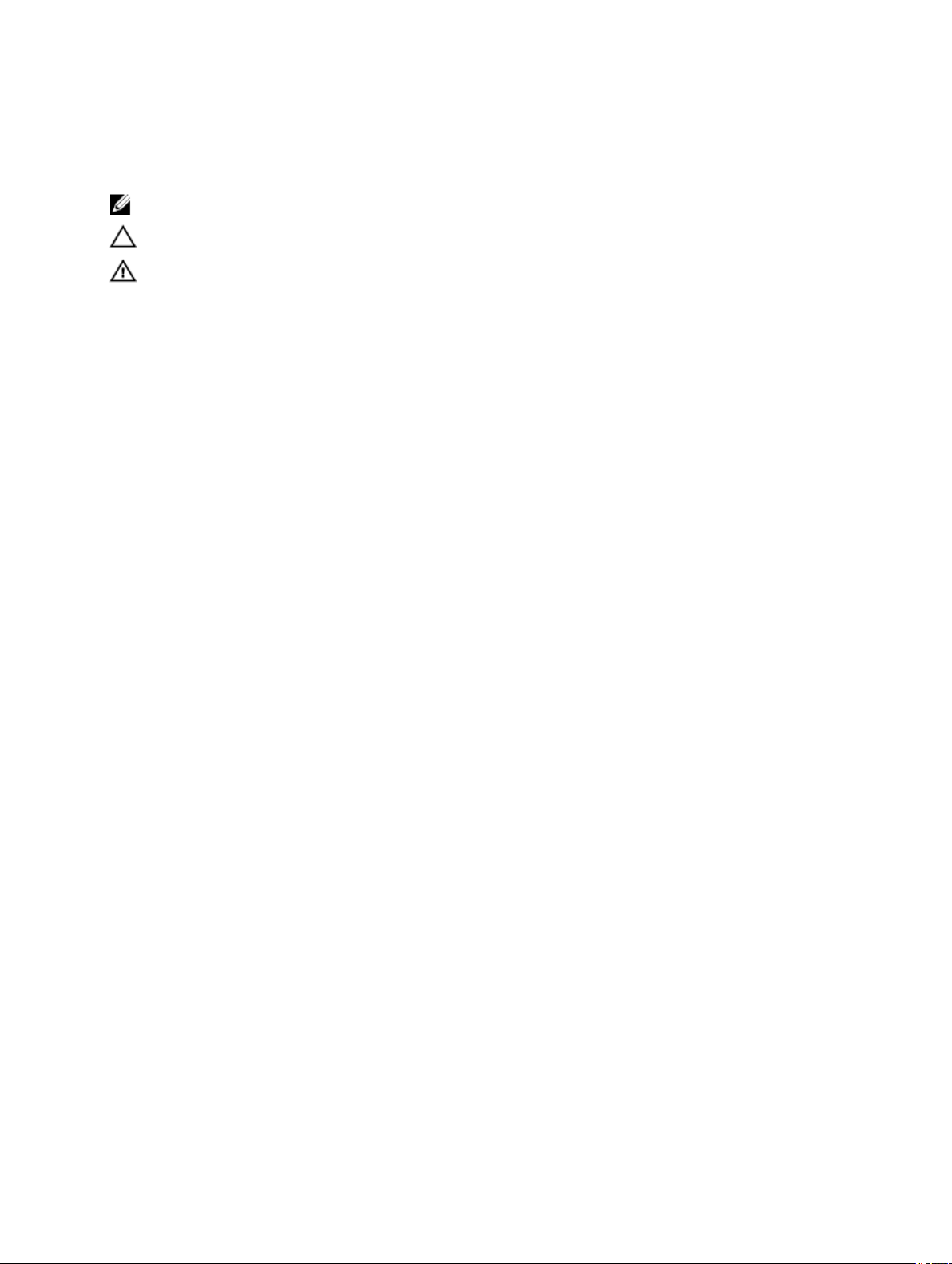
Notlar, Dikkat Edilecek Noktalar ve Uyarılar
NOT: NOT, bilgisayarınızı daha iyi kullanmanızı sağlayan önemli bilgileri anlatır.
DİKKAT: DİKKAT, donanımda olabilecek hasarları ya da veri kaybını belirtir ve bu sorunun nasıl önleneceğini anlatır.
UYARI: UYARI, meydana gelebilecek olası maddi hasar, kişisel yaralanma veya ölüm tehlikesi anlamına gelir.
© 2013 Dell Inc. Tüm Hakları Saklıdır.
Bu metinde kullanılan ticari markalar: Dell™, Dell logosu, Dell Boomi™, Dell Precision™ , OptiPlex™, Latitude™, PowerEdge™, PowerVault™,
PowerConnect™, OpenManage™, EqualLogic™, Compellent™, KACE™, FlexAddress™, Force10,™ Venue™ ve Vostro; Dell Inc. şirketine ait ticari
markalardır. Intel™, Pentium®, Xeon®, Core® ve Celeron® ABD ve diğer ülkelerde Intel Corporation'a ait tescilli ticari markalardır. AMD® tescilli bir
ticari markadır ve AMD Opteron®, AMD Phenom™ veAMD Sempron™; Advanced Micro Devices, Inc. şirketine ait ticari markalardır. Microsoft™,
Windows®, Windows Server®, Internet Explorer®, MS-DOS®, Windows Vista®, ve Active Directory®, Amerika Birleşik Devletleri ve/veya diğer
ülkelerde Microsoft Corporation'a ait ticari markalar ya da tescilli ticari markalardır. Red Hat® ve Red Hat® Enterprise Linux® Amerika Birleşik
Devletleri ve/veya diğer ülkelerde Red Hat, Inc. şirketine ait tescilli ticari markalardır. Novell® ve SUSE® Amerika Birleşik Devletleri ve diğer
ülkelerde Novell Inc. şirketine ait ticari markalardır. Oracle®; Oracle Corporation ve/veya iştiraklerine ait tescilli bir ticari markadır. Citrix®, Xen®,
XenServer® ve XenMotion®, Amerika Birleşik Devletleri ve/veya başka ülkelerde Citrix Systems, Inc. şirketine ait tescilli ticari markalar ya da ticari
markalardır. VMware®, vMotion®, vCenter®, vCenter SRM® ve vSphere™ Amerika Birleşik Devletleri veya diğer ülkelerde VMWare, Inc. şirketine ait
tescilli ticari markalar ya da ticari markalardır. IBM®; International Business Machines Corporation'a ait tescilli bir ticari markadır.
2013 - 11
Rev. A04
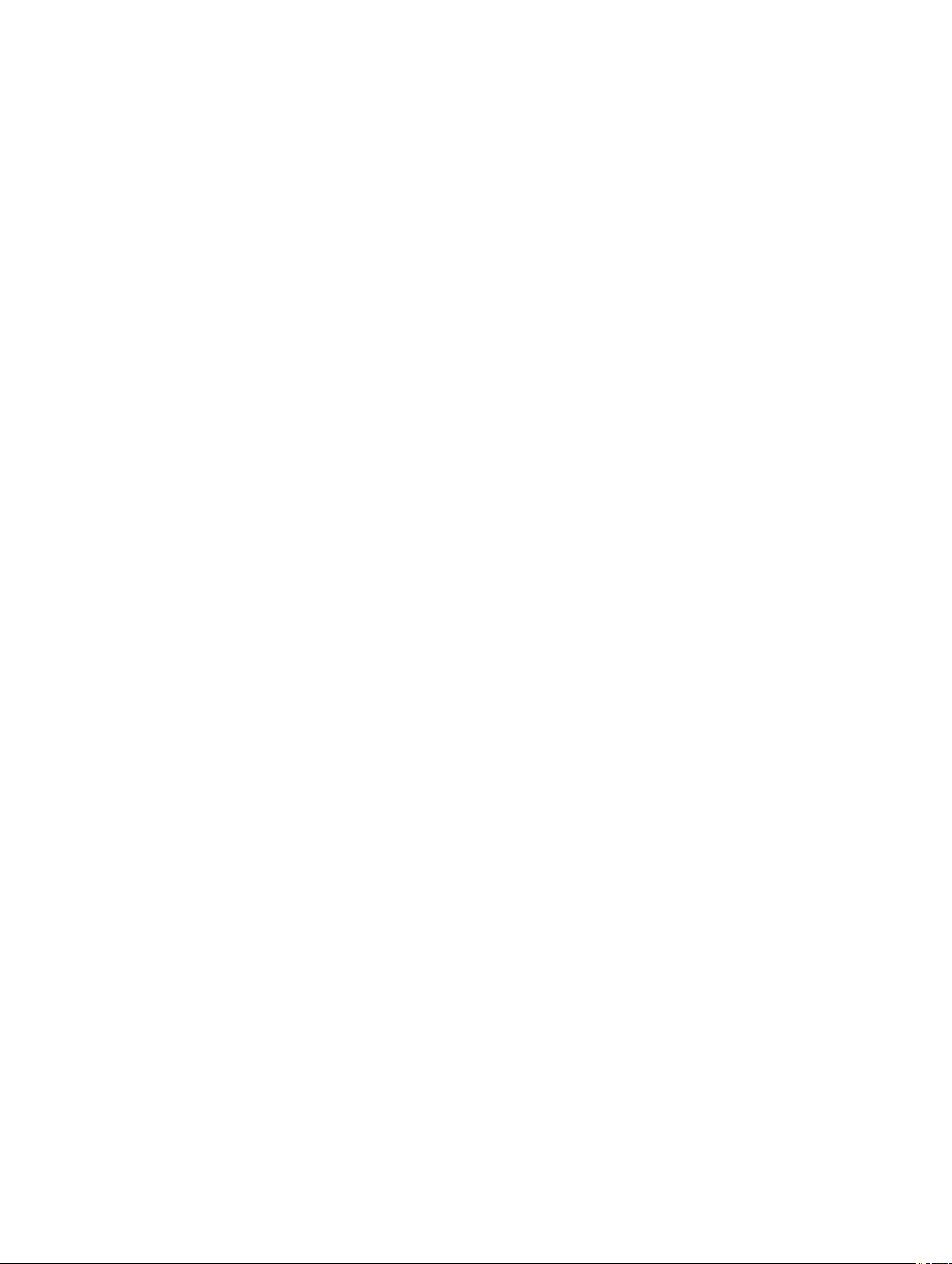
İçindekiler
1 Sisteminiz Hakkında............................................................................................................... 9
Ön Panel Özellikleri Ve Göstergeleri........................................................................................................................9
LCD Panel Özellikleri...........................................................................................................................................12
Giriş Ekranı.................................................................................................................................................. 13
Kurulum Menüsü...........................................................................................................................................13
Görüntüleme Menüsü.................................................................................................................................... 14
Tanı Göstergeleri................................................................................................................................................ 14
Sabit Sürücü Gösterge Biçimleri............................................................................................................................16
Arka Panel Özellikleri Ve Göstergeleri................................................................................................................... 17
NIC Gösterge Kodları...........................................................................................................................................18
Güç Göstergesi Kodları........................................................................................................................................19
İhtiyacınız Olabilecek Diğer Bilgiler........................................................................................................................19
2 Sistem Kurulumu ve Önyükleme Yöneticisini Kullanma.................................................. 21
Sistem Önyükleme Modunu Seçme.......................................................................................................................21
Sistem Kurulumuna Girme....................................................................................................................................22
Hata Mesajlarına Yanıt Verme........................................................................................................................22
Sistem Kurulumu Gezinme Tuşlarını Kullanma.................................................................................................22
Sistem Kurulumu Seçenekleri...............................................................................................................................23
Sistem Kurulumu Ana Ekranı..........................................................................................................................23
Sistem BIOS Ekranı...................................................................................................................................... 23
Sistem Bilgi Ekranı........................................................................................................................................ 24
Bellek Ayarları Ekranı.................................................................................................................................... 24
İşlemci Ayarları Ekranı...................................................................................................................................25
SATA Ayarları Ekranı.................................................................................................................................... 26
Önyükleme Ayarları Ekranı.............................................................................................................................27
Tümleşik Aygıtlar Ekranı................................................................................................................................ 27
Seri İletişimler Ekranı.....................................................................................................................................29
Sistem Profili Ayarları Ekranı..........................................................................................................................29
Sistem Güvenlik Ekranı..................................................................................................................................30
Çeşitli Ayarlar............................................................................................................................................... 31
Sistem ve Kurulum Şifresi Özellikleri..................................................................................................................... 32
Bir Sistem Ve/Veya Kurulum Şifresi Atama...................................................................................................... 32
Mevcut Sistem Şifresini Silme veya Değiştirme................................................................................................ 33
Sisteminizi Güvenli Kılmak için Sistem Şifrenizi Kullanma..................................................................................34
Kurulum Şifresi Etkin Durumdayken Çalıştırma................................................................................................ 34
UEFI Önyükleme Yöneticisine Giriş.......................................................................................................................34
Önyükleme Yöneticisi Gezinme Tuşları........................................................................................................... 35
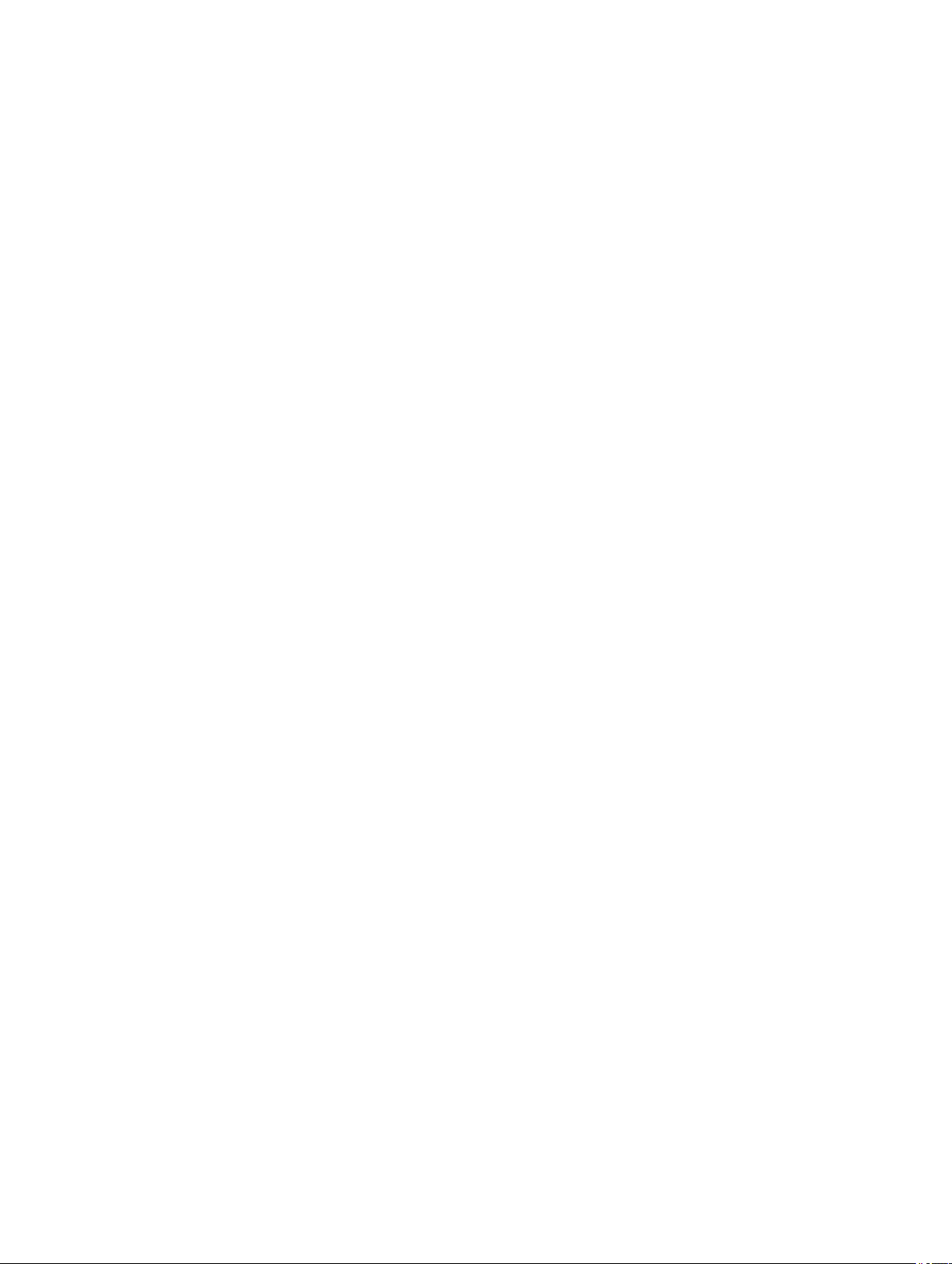
Önyükleme Yöneticisi Ekranı..........................................................................................................................35
UEFI Boot Menu (UEFI Önyükleme Menüsü)................................................................................................... 36
Katıştırılmış Sistem Yönetimi................................................................................................................................ 36
iDRAC Ayarları Yardımcı Programı....................................................................................................................... 36
iDRAC Ayarları Yardımcı Programına Girme....................................................................................................37
Isıl Ayarları Değiştirme...................................................................................................................................37
3 Sistem Bileşenlerini Takma................................................................................................. 39
Önerilen Araçlar.................................................................................................................................................. 39
Ön Çerçeve (İsteğe Bağlı)....................................................................................................................................39
Ön Çerçeveyi Takma.....................................................................................................................................39
Ön Çerçeveyi Çıkarma...................................................................................................................................40
Sistemin Açılması ve Kapatılması......................................................................................................................... 40
Sistemi Açma............................................................................................................................................... 40
Sistemin Kapatılması.....................................................................................................................................41
Sistemin İçi.........................................................................................................................................................41
Soğutma Örtüsü..................................................................................................................................................44
Soğutma Örtüsünü Çıkarma...........................................................................................................................44
Soğutma Örtüsünü Takma............................................................................................................................. 45
Sistem Belleği.....................................................................................................................................................45
Genel Bellek Modülü Montaj Yönergeleri......................................................................................................... 47
Moda Özel Yönergeler...................................................................................................................................47
Örnek Bellek Yapılandırmaları........................................................................................................................ 48
Bellek Modüllerini Çıkarma.............................................................................................................................49
Bellek Modüllerini Takma............................................................................................................................... 51
Sabit Sürücüler................................................................................................................................................... 52
2,5 İnç Boş Sabit Sürücünün Çıkarılması.........................................................................................................53
2,5 İnç Boş Sabit Sürücüyü Takma................................................................................................................. 53
3,5 İnç Boş Sabit Sürücüyü Çıkarma............................................................................................................... 54
3,5 İnç Boş Sabit Sürücüyü Takma................................................................................................................. 54
Çalışırken Takılabilir Sabit Sürücünün Çıkarılması............................................................................................54
Çalışırken Takılabilir Sabit Sürücünün Takılması.............................................................................................. 55
Kablolu Bir Sabit Sürücüyü Sökme..................................................................................................................56
Kablolu Bir Sabit Sürücüyü Takma..................................................................................................................57
Bir 3,5 İnç Sabit Sürücü Adaptöründen 2,5 İnç Sabit Sürücüyü Sökme................................................................57
Bir 2,5 İnç Sabit Sürücüyü 3,5 İnç Sabit Sürücü Adaptörüne Takma................................................................... 58
Bir Sabit Sürücü Taşıyıcısından Bir Sabit Sürücüyü Veya Sabit Sürücü Adaptörünü Sökme..................................58
Bir Sabit Sürücü Taşıyıcısına Bir Sabit Sürücüyü Veya Sabit Sürücü Adaptörünü Takma......................................61
Optik Sürücü (İsteğe Bağlı)...................................................................................................................................62
Çalışırken Takılabilen Sabit Sürücü Sistemlerinde Optik Sürücüyü Sökme.......................................................... 62
Çalışırken Takılabilen Sabit Sürücü Sistemlerinde Optik Sürücüyü Takma.......................................................... 63
Kablolu Sabit Sürücü Sistemlerinde Optik Sürücüyü Sökme.............................................................................. 63
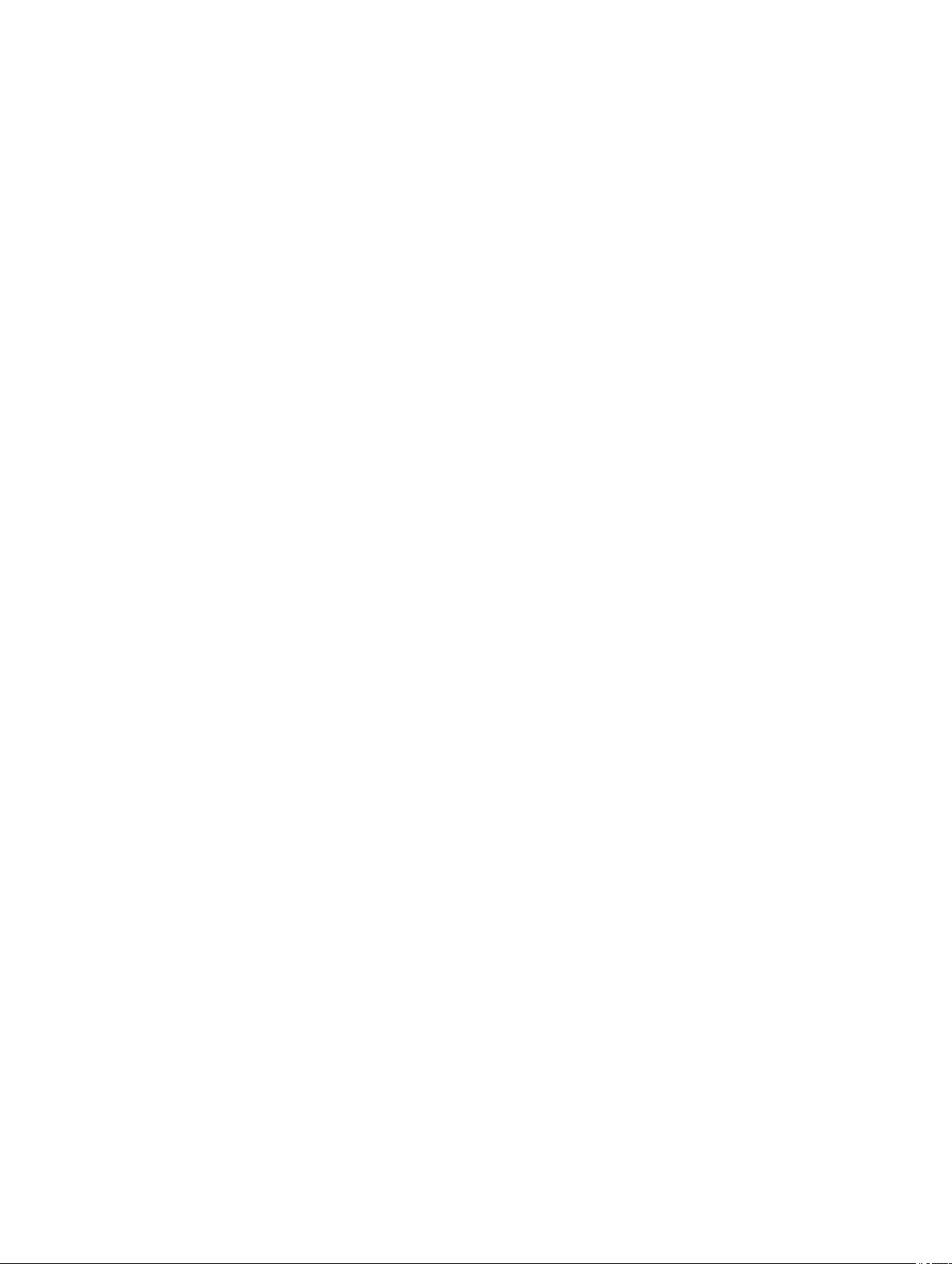
Kablolu Sabit Sürücü Sistemlerinde Optik Sürücüyü Takma...............................................................................64
Soğutma Fanları..................................................................................................................................................65
Soğutma Fanını Çıkarma............................................................................................................................... 65
Soğutma Fanını Takma................................................................................................................................. 66
Dahili USB Bellek Anahtarı (İsteğe bağlı)............................................................................................................... 67
Dahili USB Anahtarını Değiştirme................................................................................................................... 67
Genişletme Kartları ve Genişletme Kartı Yükselticileri..............................................................................................67
Genişletme Kartı Takma Yönergeleri...............................................................................................................68
Genişletme Kartını Çıkarma........................................................................................................................... 69
Genişletme Kartını Takma..............................................................................................................................70
Genişleme Kartı Yükselticileri 1 ve 2'yi Çıkarma............................................................................................... 71
Genişleme Kartı Yükselticileri 1 ve 2'yi Takma..................................................................................................72
iDRAC Bağlantı Noktaları Kartı (İsteğe bağlı)......................................................................................................... 72
iDRAC Bağlantı Noktaları Kartını Çıkarma....................................................................................................... 73
iDRAC Bağlantı Noktaları Kartını Takma......................................................................................................... 74
SD vFlash Kartı...................................................................................................................................................74
SD vFlash Kartının Değiştirilmesi....................................................................................................................74
Dahili Çift SD Modülü...........................................................................................................................................75
Dahili Çift SD Modülünün Çıkarılması..............................................................................................................75
Dahili Çift SD Modülünün Takılması................................................................................................................ 76
Dahili SD Kartı.................................................................................................................................................... 77
Dahili SD Kartının Çıkarılması........................................................................................................................ 77
Dahili SD Kartın Takılması............................................................................................................................. 77
Tümleşik Depolama Denetleyicisi Kartı.................................................................................................................. 77
Tümleşik Depolama Denetleyicisi Kartını Çıkarma............................................................................................78
Tümleşik Depolama Denetleyicisi Kartını Takma.............................................................................................. 79
İşlemciler............................................................................................................................................................79
İşlemciyi Çıkarma..........................................................................................................................................79
İşlemci Takma.............................................................................................................................................. 81
Güç Kaynakları................................................................................................................................................... 82
Etkin Yedek Özelliği...................................................................................................................................... 83
Yedekli Bir Güç Kaynağını Çıkarma................................................................................................................ 83
Yedekli Bir Güç Kaynağını Takma...................................................................................................................84
Yedeksiz Bir Güç Kaynağını Çıkarma..............................................................................................................84
Yedeksiz Bir Güç Kaynağını Takma................................................................................................................ 85
Güç Kaynağının Kapağını Kapatma................................................................................................................ 86
Güç Kaynağı Kapağını Takma........................................................................................................................86
Sistem Pili.......................................................................................................................................................... 86
Sistem Pilini Değiştirme................................................................................................................................. 86
Sabit Sürücü Arka Paneli..................................................................................................................................... 87
Sabit Sürücü Arka Panelini Çıkarma................................................................................................................87
Sabit Sürücü Arka Panelini Takma..................................................................................................................92
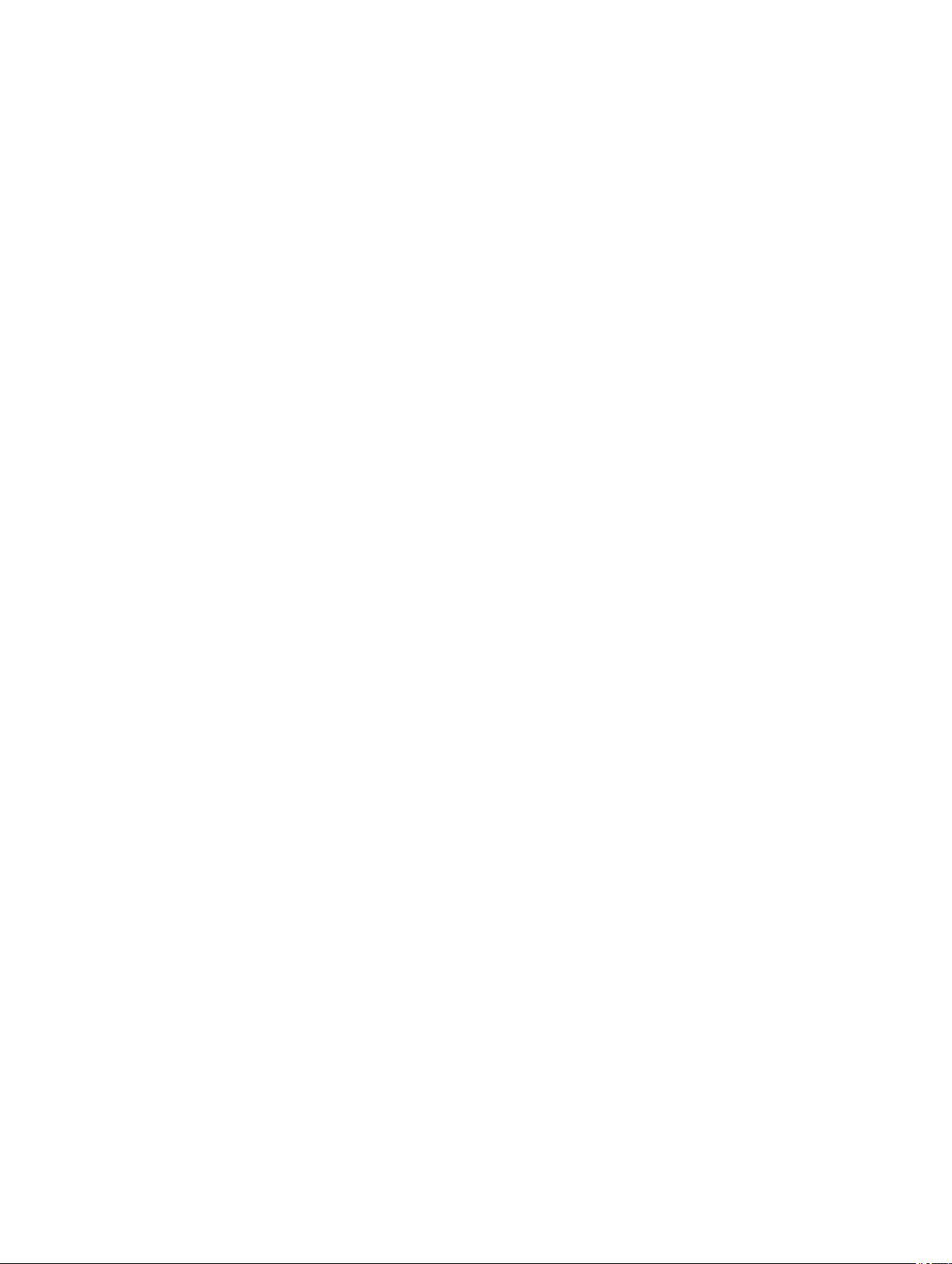
Kontrol Paneli Düzeneği.......................................................................................................................................92
Kontrol Panelini Çıkarma............................................................................................................................... 93
Kontrol Panelini Takma..................................................................................................................................94
Kontrol Paneli Modülünü Sökme.....................................................................................................................95
Kontrol Paneli Modülünü Takma..................................................................................................................... 97
VGA Modülü....................................................................................................................................................... 98
VGA Modülünü Çıkarma................................................................................................................................ 98
VGA Modülünü Takma.................................................................................................................................. 99
Güç Dağıtım Kartı Örtüsü.....................................................................................................................................99
Güç Dağıtım Kartı Örtüsünü Çıkarma..............................................................................................................99
Güç Dağıtım Kartı Örtüsünü Takma.............................................................................................................. 100
Güç Dağıtım Kartı..............................................................................................................................................101
Güç Dağıtım Kartını Çıkarma....................................................................................................................... 101
Güç Dağıtım Kartını Takma..........................................................................................................................102
Sistem Kartı......................................................................................................................................................102
Sistem Kartını Çıkarma................................................................................................................................102
Sistem Kartını Takma.................................................................................................................................. 103
4 Sisteminizde Sorun Giderme.............................................................................................105
Önce Güvenlik - Sizin ve Sisteminiz için...............................................................................................................105
Sistem Başlatma Hatasında Sorun Giderme.........................................................................................................105
Harici Bağlantılarda Sorun Giderme.................................................................................................................... 105
Video Alt Sisteminde Sorun Giderme...................................................................................................................105
USB Aygıtında Sorun Giderme........................................................................................................................... 105
Seri G/Ç Aygıtında Sorun Giderme......................................................................................................................106
NIC'de Sorun Giderme.......................................................................................................................................106
Islak Sistemde Sorun Giderme............................................................................................................................106
Hasarlı Sistemde Sorun Giderme........................................................................................................................107
Sistem Pilinde Sorun Giderme............................................................................................................................ 108
Güç Kaynaklarında Sorun Giderme..................................................................................................................... 108
Soğutma Sorunlarında Sorun Giderme................................................................................................................ 108
Soğutma Fanlarında Sorun Giderme................................................................................................................... 109
Sistem Belleğinde Sorun Giderme.......................................................................................................................109
Dahili USB Anahtarında Sorun Giderme.............................................................................................................. 110
SD Kartında Sorun Giderme...............................................................................................................................110
Optik Sürücüde Sorun Giderme.......................................................................................................................... 111
Teyp Yedekleme Birimine Yönelik Sorun Giderme................................................................................................ 111
Sabit Sürücüde Sorun Giderme.......................................................................................................................... 112
Depolama Denetleyicisinde Sorun Giderme......................................................................................................... 112
Genişletme Kartlarında Sorun Giderme................................................................................................................113
İşlemcilere Yönelik Sorun Giderme......................................................................................................................114
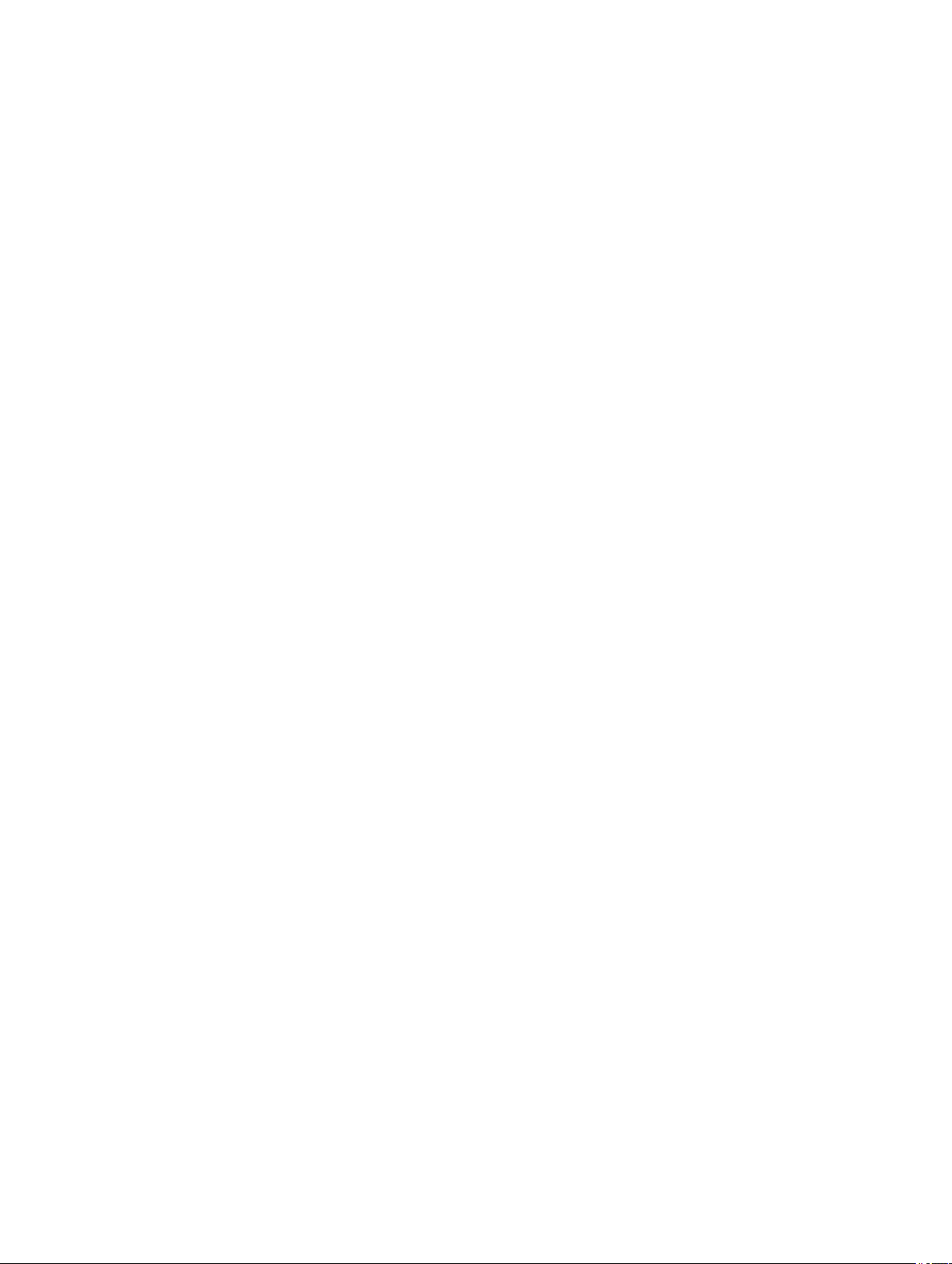
5 Sistem Tanılamayı Kullanma............................................................................................. 115
Dell Çevrimiçi Tanılama..................................................................................................................................... 115
Dell Tümleşik Sistem Tanılama...........................................................................................................................115
Katıştırılmış Sistem Tanılamayı Kullanma Zamanı.......................................................................................... 115
Katıştırılmış Sistem Tanılamasını Çalıştırma.................................................................................................. 115
Sistem Tanılama Kontrolleri......................................................................................................................... 116
6 Atlama Telleri ve Konektörler............................................................................................ 117
Sistem Kartı Atlama Teli Ayarları.........................................................................................................................117
Sistem Kartı Konektörleri....................................................................................................................................118
Unutulan Şifreyi Devre Dışı Bırakma................................................................................................................... 119
7 Teknik Özellikler..................................................................................................................121
8 Sistem İletileri......................................................................................................................127
LCD Mesajları...................................................................................................................................................127
LCD Mesajlarını Görüntüleme...................................................................................................................... 127
LCD Mesajlarını Kaldırma............................................................................................................................ 127
Sistem Hata Mesajları........................................................................................................................................127
Uyarı Mesajları..................................................................................................................................................145
Tanılama Mesajları............................................................................................................................................145
Uyarı Mesajları..................................................................................................................................................145
9 Yardım Alma........................................................................................................................147
Dell'e Başvurma................................................................................................................................................147
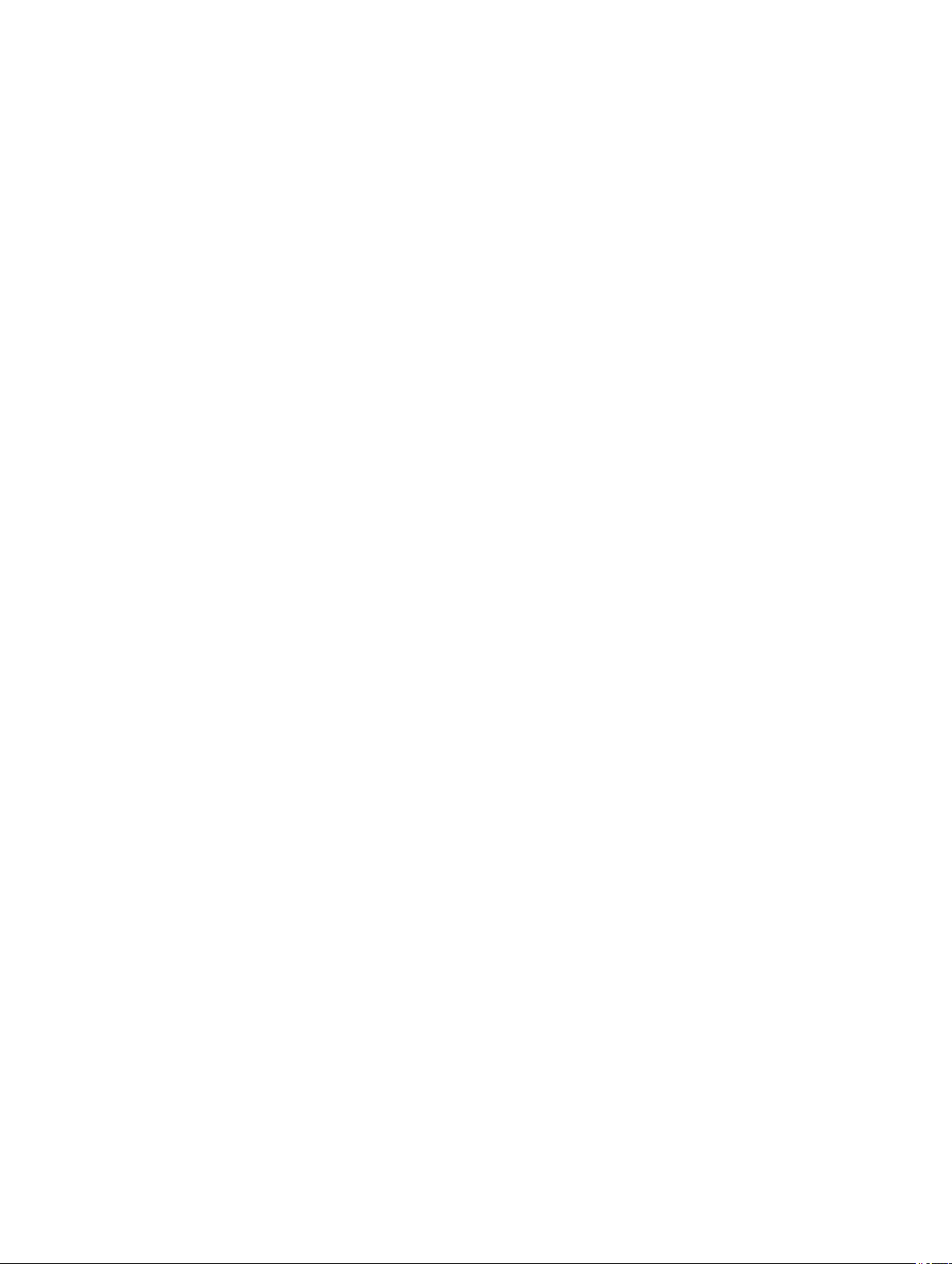
8
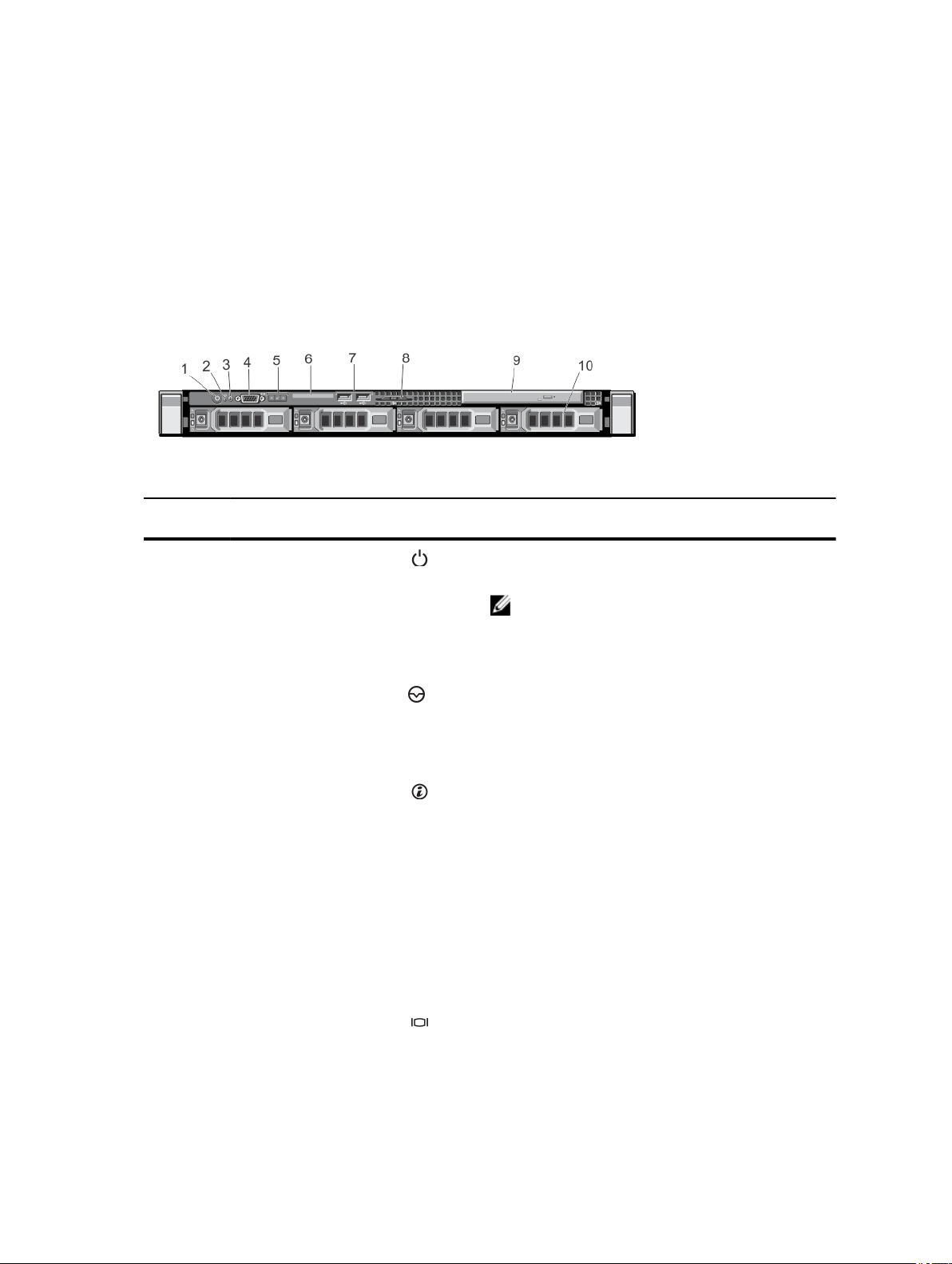
Sisteminiz Hakkında
Ön Panel Özellikleri Ve Göstergeleri
Rakam 1. Ön Panel Özellikleri Ve Göstergeleri—Dört 3,5 İnç Sabit Sürücü Sistemi
1
Öğe Gösterge, Düğme veya
Konektör
1 Güç açık göstergesi, güç
düğmesi
2 NMI düğmesi
3 Sistem tanımlama düğmesi Ön ve arka panellerdeki tanımlama düğmeleri raftaki belirli bir
4 Video konektörü Sisteme VGA ekranı bağlamanızı sağlar.
Simge Açıklama
Sistem gücü açıldığında güç açık göstergesi yanar. Güç
düğmesi, sisteme giden güç kaynağı çıkışını kontrol eder.
NOT: ACPI uyumlu işletim sistemlerinde, güç düğmesi
kullanarak sistemi kapatmak, sisteme gelen elektriğin
kapanmasından önce sistemin dereceli bir kapama
gerçekleştirmesine neden olur.
Bazı işletim sistemleri çalıştırıldığında yazılım ve aygıt
sürücüsü hatalarını gidermek üzere kullanılır. Bu düğmeye, bir
kağıt ataşının ucu kullanılarak basılabilir.
Bu düğmeyi, sadece yetkili servis personelinin ya da işletim
sistemi belgelerinin yönlendirmesi durumunda kullanın.
sistemi bulmak için kullanılabilir. Bu düğmelerden birine
basıldığında, öndeki LCD paneli ve arkadaki sistem durumu
göstergesi düğmelerden birine yeniden basılıncaya kadar yanıp
söner.
Sistem kimliğini açık veya kapalı hale getirmek için basın.
Sistem POST sırasında yanıt vermeyi durdurursa, BIOS
ilerleme moduna geçmek için sistem kimliği düğmesini beş
saniyeden uzun süreyle basılı tutun.
iDRAC öğesini sıfırlamak için (F2 iDRAC kurulumundan devre
dışı bırakılmamışsa) düğmeyi 15 saniyeden uzun süreyle basılı
tutun.
5 LCD menü düğmeleri Kontrol paneli LCD menüsünde gezinmenizi sağlar.
9
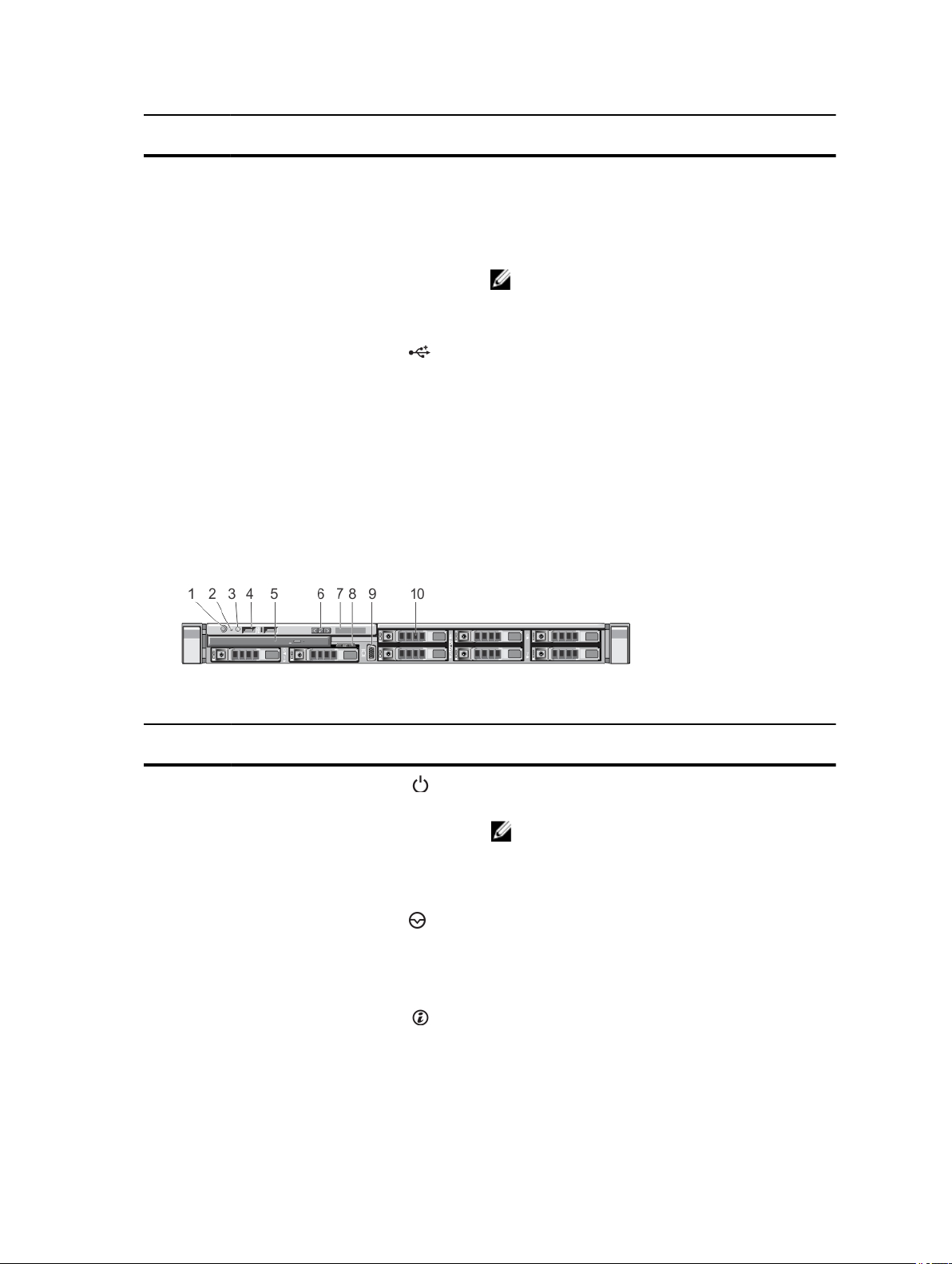
Öğe Gösterge, Düğme veya
Simge Açıklama
Konektör
6 LCD paneli Sistem kimliği, durum bilgileri ve sistem hata mesajlarını
görüntüler. Normal sistem çalışması sırasında LCD mavi renkte
yanar. Sistemde ilgilenilmesi gereken bir durum olduğunda
LCD sarı renkte yanar ve LCD panelinde ardından açıklayıcı
metinle beraber bir hata kodu görüntülenir.
NOT: Sistem güç kaynağına bağlıysa ve bir hata
algılanırsa, sistemin açık ya da kapalı olmasından
bağımsız olarak LCD sarı renkte yanar.
7 USB konektörleri (2) Sisteme USB aygıtlarını bağlamanızı sağlar. Bağlantı noktaları
USB 2.0 uyumludur.
8 Bilgi etiketi Dışarı açılan etiket paneline ihtiyacınıza göre Servis Etiketi,
NIC, MAC adresi ve benzeri diğer sistem bilgilerini
kaydedebilirsiniz.
9 Optik sürücü (isteğe bağlı) Bir adet isteğe bağlı ince SATA DVD-ROM sürücü veya DVD+/-
RW sürücü.
10 Sabit Sürücüler Dört adete kadar 3,5 inç veya 2,5 inç çalışırken değiştirilebilir
sabit sürücüler veya SSD'ler.
Rakam 2. Ön Panel Özellikleri ve Göstergeleri—Sekiz 2,5 İnç Sabit Sürücü Sistemi
Öğe Gösterge, Düğme veya
Simge Açıklama
Konektör
1 Güç açık göstergesi, güç
düğmesi
Sistem gücü açıldığında güç açık göstergesi yanar. Güç
düğmesi, sisteme giden güç kaynağı çıkışını kontrol eder.
NOT: ACPI uyumlu işletim sistemlerinde, güç düğmesi
kullanarak sistemi kapatmak, sisteme gelen elektriğin
kapanmasından önce sistemin dereceli bir kapama
gerçekleştirmesine neden olur.
2 NMI düğmesi
Bazı işletim sistemleri çalıştırıldığında yazılım ve aygıt
sürücüsü hatalarını gidermek üzere kullanılır. Bu düğmeye, bir
kağıt ataşının ucu kullanılarak basılabilir.
Bu düğmeyi, sadece yetkili servis personelinin ya da işletim
sistemi belgelerinin yönlendirmesi durumunda kullanın.
3 Sistem tanımlama düğmesi Ön ve arka panellerdeki tanımlama düğmeleri raftaki belirli bir
sistemi bulmak için kullanılabilir. Bu düğmelerden birine
basıldığında, öndeki LCD paneli ve arkadaki sistem durumu
10
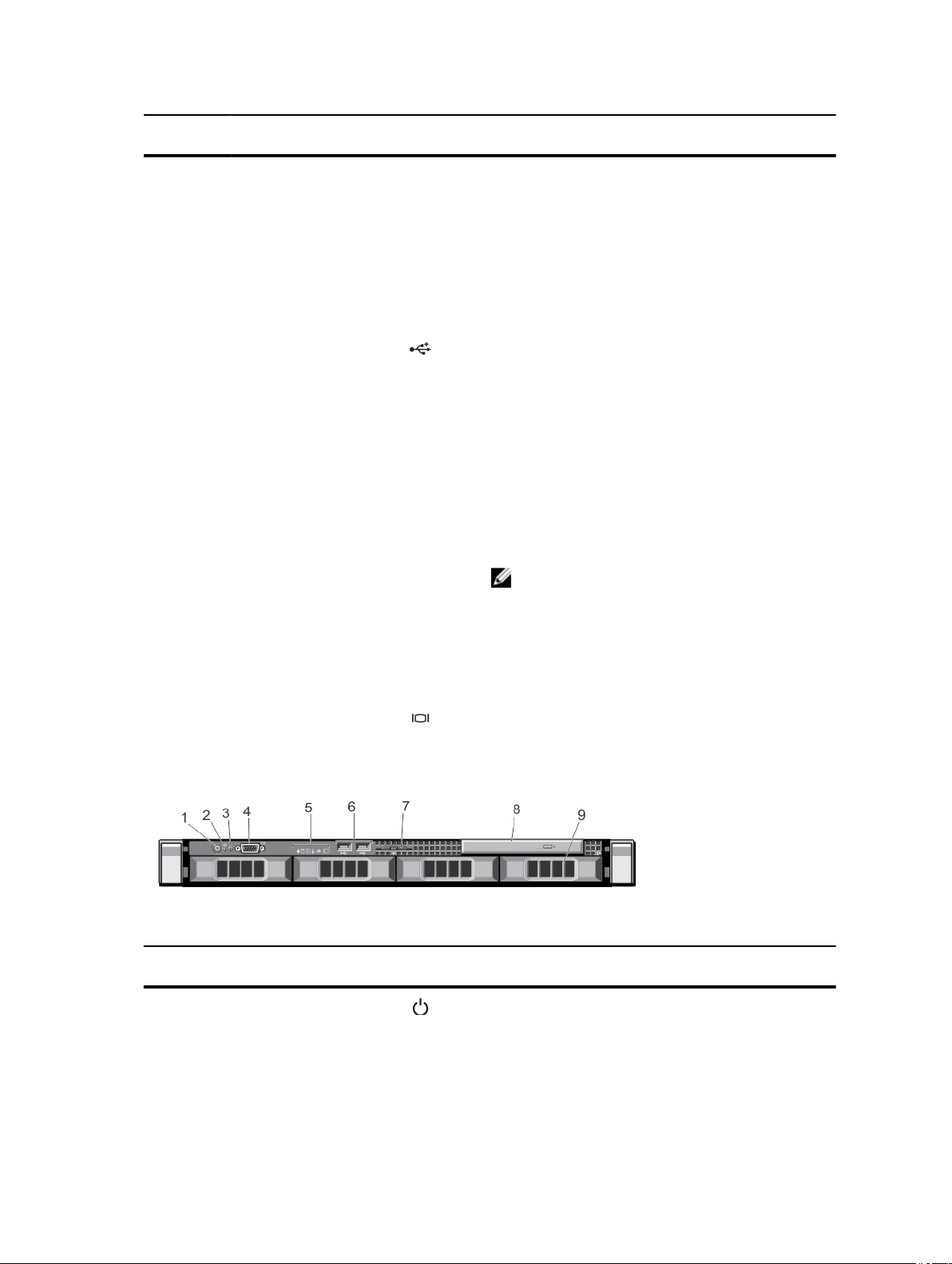
Öğe Gösterge, Düğme veya
Simge Açıklama
Konektör
göstergesi düğmelerden birine yeniden basılıncaya kadar yanıp
söner.
Sistem kimliğini açık veya kapalı hale getirmek için basın.
Sistem POST sırasında yanıt vermeyi durdurursa, BIOS
ilerleme moduna geçmek için sistem kimliği düğmesini beş
saniyeden uzun süreyle basılı tutun.
iDRAC öğesini sıfırlamak için (F2 iDRAC kurulumundan devre
dışı bırakılmamışsa) düğmeyi 15 saniyeden uzun süreyle basılı
tutun.
4 USB konektörleri (2) Sisteme USB aygıtlarını bağlamanızı sağlar. Bağlantı noktaları
USB 2.0 uyumludur.
5 Optik sürücü (isteğe bağlı) Bir adet isteğe bağlı çok ince SATA DVD-ROM sürücü veya
DVD+/-RW sürücü.
6 LCD menü düğmeleri Kontrol paneli LCD menüsünde gezinmenizi sağlar.
7 LCD paneli Sistem kimliği, durum bilgileri ve sistem hata mesajlarını
görüntüler. Normal sistem çalışması sırasında LCD mavi renkte
yanar. Sistemde ilgilenilmesi gereken bir durum olduğunda
LCD sarı renkte yanar ve LCD panelinde ardından açıklayıcı
metinle beraber bir hata kodu görüntülenir.
NOT: Sistem güç kaynağına bağlıysa ve bir hata
algılanırsa, sistemin açık ya da kapalı olmasından
bağımsız olarak LCD sarı renkte yanar.
8 Bilgi etiketi Dışarı açılan etiket paneline ihtiyacınıza göre Servis Etiketi,
NIC, MAC adresi ve benzeri diğer sistem bilgilerini
kaydedebilirsiniz.
9 Video konektörü Sisteme VGA ekranı bağlamanızı sağlar.
10 Sabit Sürücüler En çok sekiz adet 2,5 inç sabit sürücü veya SSD'ler
Rakam 3. Ön Panel Özellikleri Ve Göstergeleri—Dört 3,5 İnç Kablolu Sabit Sürücü Sistemi
Öğe Gösterge, Düğme veya
Simge Açıklama
Konektör
1 Güç açık göstergesi, güç
düğmesi
Sistem gücü açıldığında güç açık göstergesi yanar. Güç
düğmesi, sisteme giden güç kaynağı çıkışını kontrol eder.
11
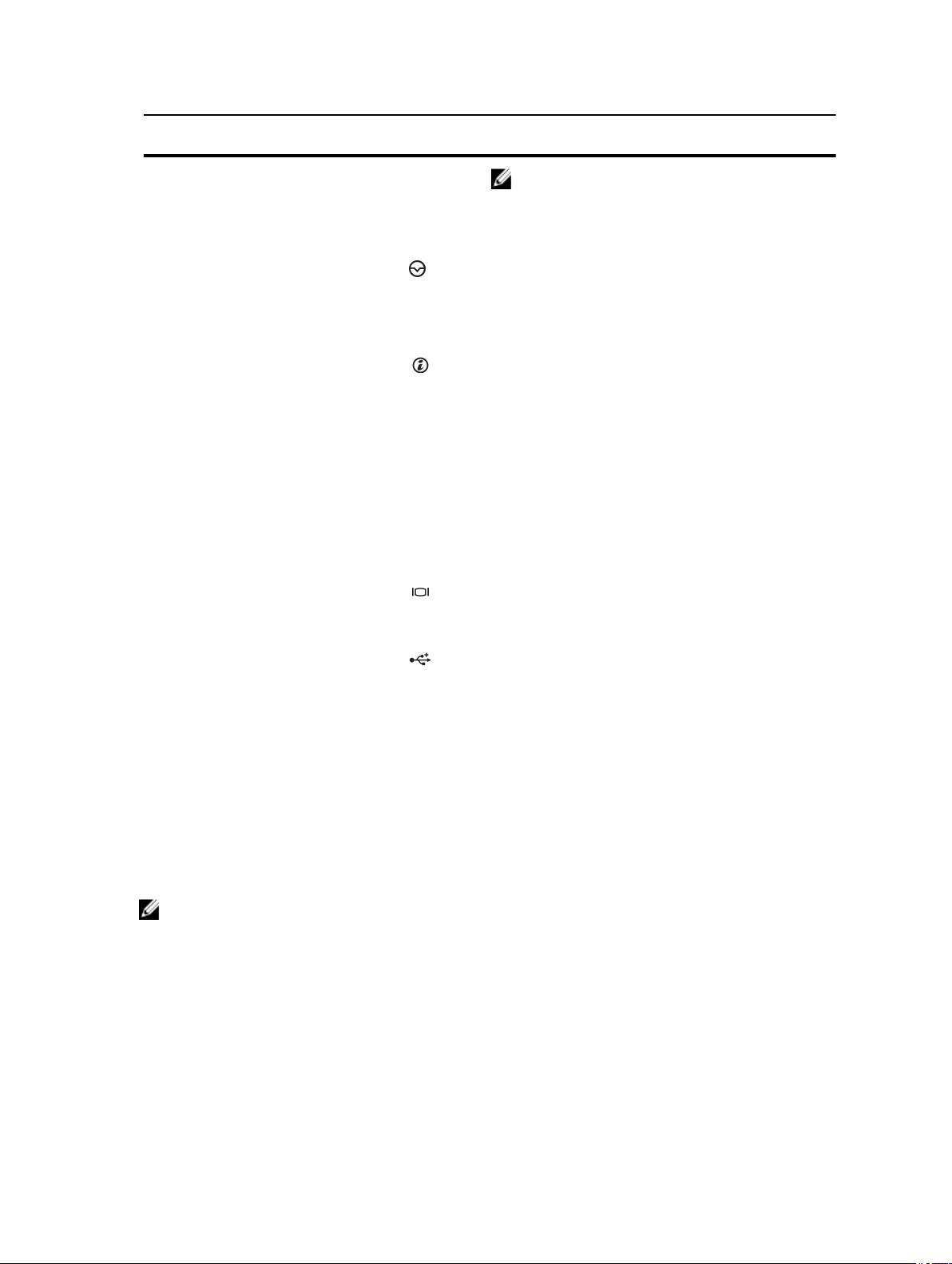
Öğe Gösterge, Düğme veya
Konektör
Simge Açıklama
NOT: ACPI uyumlu işletim sistemlerinde, güç düğmesi
kullanarak sistemi kapatmak, sisteme gelen elektriğin
kapanmasından önce sistemin dereceli bir kapama
gerçekleştirmesine neden olur.
2 NMI düğmesi
3 Sistem tanımlama düğmesi Ön ve arka panellerdeki tanımlama düğmeleri raftaki belirli bir
4 Video konektörü Sisteme VGA ekranı bağlamanızı sağlar.
5 Tanı göstergeleri Tanı göstergeleri, hata durumlarını görüntülemek üzere yanar.
6 USB konektörleri (2) Sisteme USB aygıtlarını bağlamanızı sağlar. Bağlantı noktaları
7 Bilgi etiketi Dışarı açılan etiket paneline ihtiyacınıza göre Servis Etiketi,
Bazı işletim sistemleri çalıştırıldığında yazılım ve aygıt
sürücüsü hatalarını gidermek üzere kullanılır. Bu düğmeye, bir
kağıt ataşının ucu kullanılarak basılabilir.
Bu düğmeyi, sadece yetkili servis personelinin ya da işletim
sistemi belgelerinin yönlendirmesi durumunda kullanın.
sistemin konumunu belirlemek için kullanılabilir. Bu
düğmelerden birine basıldığında arkadaki sistem durumu
göstergesi, düğmelerden birine yeniden basılıncaya kadar
yanıp söner.
Sistem kimliğini açık veya kapalı hale getirmek için basın.
Sistem POST sırasında durursa, BIOS ilerleme moduna
geçmek için sistem kimliği düğmesine basın ve beş saniyeden
daha uzun süre basılı tutun.
iDRAC öğesini sıfırlamak için (F2 iDRAC kurulumundan devre
dışı bırakılmamışsa) düğmeyi 15 saniyeden uzun süreyle basılı
tutun.
USB 2.0 uyumludur.
NIC, MAC adresi ve benzeri diğer sistem bilgilerini
kaydedebilirsiniz.
8 Optik sürücü (isteğe bağlı) Bir adet isteğe bağlı ince SATA DVD-ROM sürücü veya DVD
+/-RW sürücü.
9 Sabit Sürücüler En çok dört 3,5 inç sabit sürücü.
LCD Panel Özellikleri
NOT: LCD Panel özelliği kablolu sabit sürücü sisteminde mevcut değildir.
Sistemin LCD paneli, sistemin düzgün çalıştığını veya sisteme dikkat edilmesi gerektiğini göstermek için sistem bilgisi ve durumu
ile hata iletilerini gösterir. Spesifik hata kodları hakkında bilgi için, bkz. Sistem Hata Mesajları.
• LCD arka ışığı, normal çalışma koşullarında mavi renkte yanarken, hata durumunu belirtmek için sarı renkte yanar.
• Sistem bekleme modundayken LCD arka ışığı kapalıdır ve LCD paneldeki Seç, Sol veya Sağ düğmelerinden birine basılarak
açılabilir.
• LCD mesajları iDRAC yardımcı programı, LCD paneli veya diğer araçlar üzerinden kapatıldıysa LCD arka ışığı kapalı kalır.
12
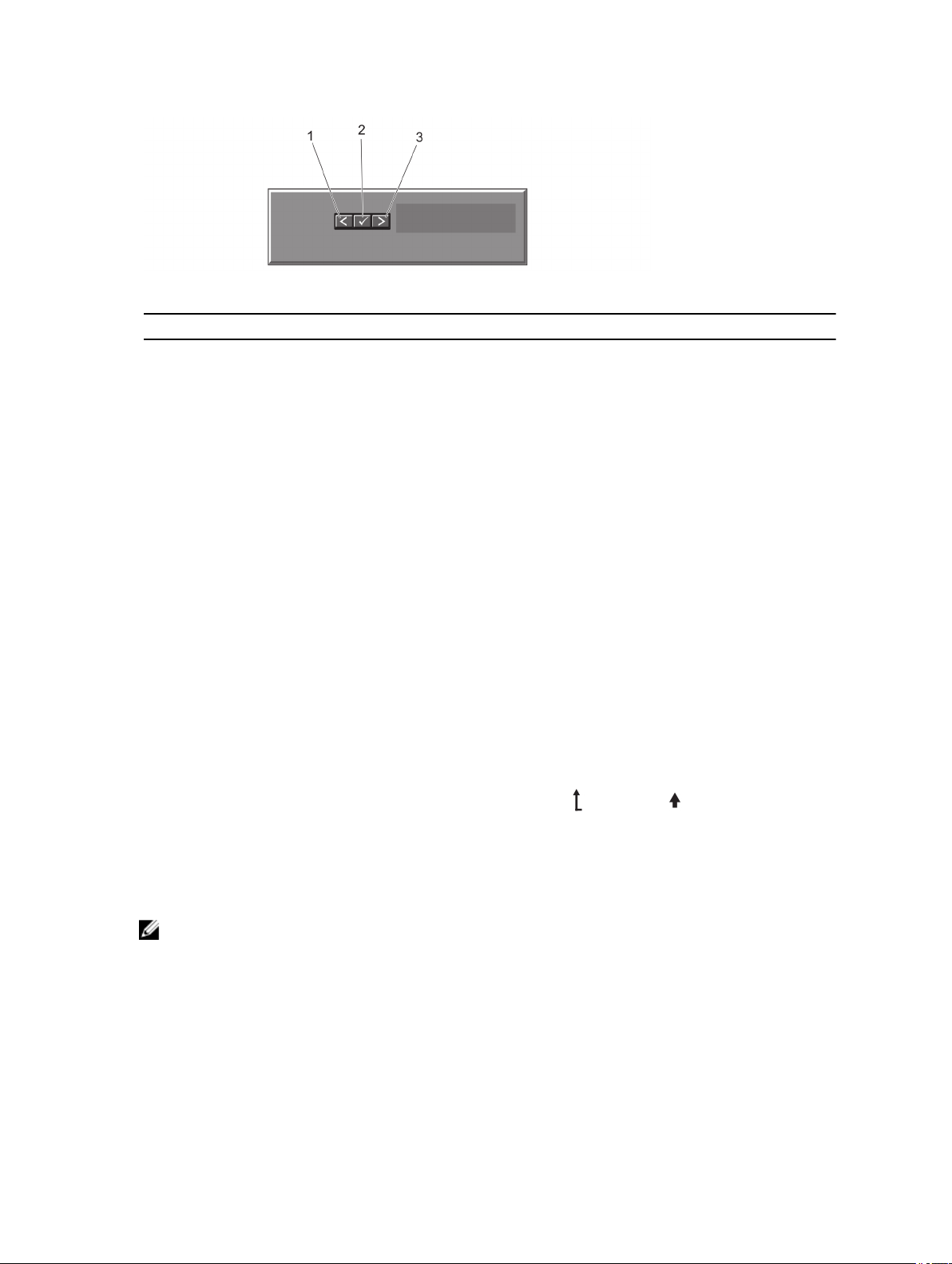
Rakam 4. LCD Panel Özellikleri
Öğe Düğme Açıklama
1 Sol Tek adımlık artışlarla imleci geriye doğru
taşır.
2 Seç İmleç tarafından vurgulanan menü
öğesini seçer.
3 Sağ Tek adımlık artışlarla imleci ileri doğru
taşır.
Mesaj kaydırma sırasında:
• Kaydırma hızını artırmak için bir defa
basın
• Durdurmak için tekrar basın
• Varsayılan kaydırma hızına dönmek
için tekrar basın
• Döngüyü tekrarlamak için tekrar
basın
Giriş Ekranı
Giriş ekranında sistem hakkında, kullanıcı tarafından yapılandırılabilen bilgiler görüntülenir. Normal sistem çalışması sırasında
başka bir durum mesajı veya hata olmadığında bu ekran görüntülenir. Sistem bekleme modundayken, beş dakika süreyle işlem
yapılmadığında bir hata mesajı yoksa LCD arka ışığı söner. Giriş ekranını görmek için üç gezinme düğmesinden birine (Seç, Sol
veya Sağ) basın.
Başka bir menüden Giriş ekranına gelmek için yukarı oka basmaya devam edin Giriş simgesi görüntülenir, ardından Giriş
simgesini seçin.
Ana menüye girmek için giriş ekranından Seç düğmesine basın.
Kurulum Menüsü
NOT: Setup (Kurulum) menüsünden bir seçeneği belirttiğinizde bir sonraki işleme geçmeden önce seçeneği onaylamanız
gerekir.
Seçenek Açıklama
iDRAC Ağ modunu yapılandırmak için DHCP veya Static IP (Statik IP) seçeneğini belirtin. Static IP (Statik IP)
seçeneği belirtildiğinde IP, Subnet (Sub) (Alt Ağ) ve Gateway (Gtw) (Ağ Geçidi) alanları kullanılabilir.
DNS seçeneğini etkinleştirmek ve etki alanı adreslerini görüntülemek için Setup DNS (DNS Kurulumu)
seçeneğini belirtin. İki ayrı DNS girişi mevcuttur.
13
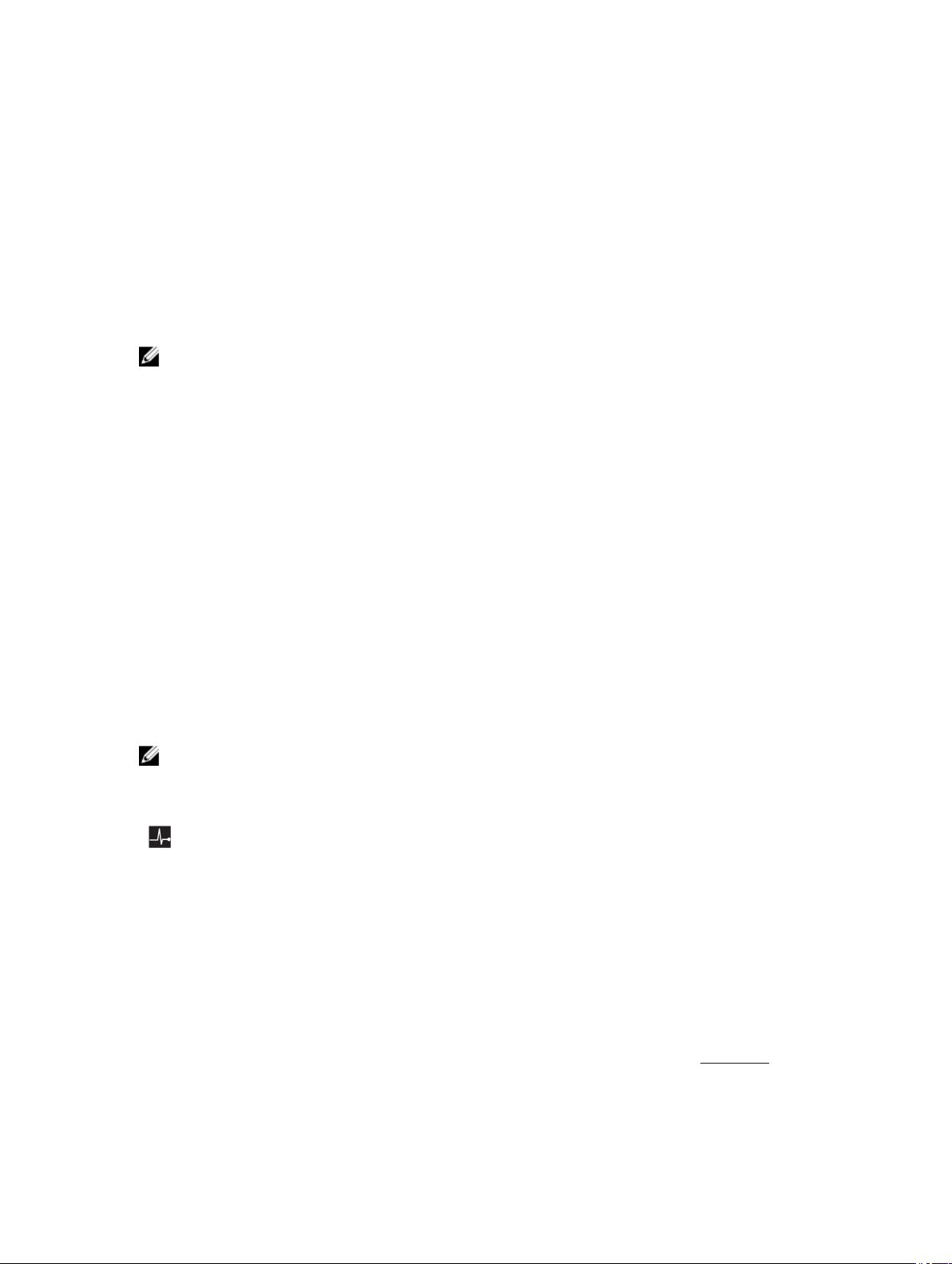
Seçenek Açıklama
Set error (Hata ayarla) LCD hata mesajlarını SEL'deki IPMI açıklamasıyla eşleşecek biçimde görüntülemek için SEL öğesini
seçin. LCD mesajı SEL girişiyle eşleştirilmeye çalışıldığında faydalıdır.
LCD hata mesajlarını basitleştirilmiş kullanıcı dostu açıklamalar şeklinde görüntülemek için Simple
(Basit) öğesini seçin. Bu biçimdeki mesajların listesi için bkz. Sistem Hata Mesajları.
Set home (Girişi
ayarla)
LCD Girişi ekranında görüntülenecek varsayılan bilgileri seçin. Giriş ekranında varsayılan olarak
ayarlanabilecek seçenekleri ve seçenek öğelerini görmek için bkz. Görüntüleme Menüsü.
Görüntüleme Menüsü
NOT: Görüntüleme menüsündeki bir seçeneği belirttiğinizde, bir sonraki işleme geçmeden önce seçeneği onaylamanız
gerekir.
Seçenek Açıklama
iDRAC IP iDRAC7 için IPv4 veya IPv6 adreslerini görüntüler. Adresler DNS (Primary (Birincil)ve Secondary
(İkincil)), Gateway (Ağ Geçidi), IP ve Subnet (Alt Ağ) (IPv6 için Alt Ağ yoktur) adresleri olabilir.
MAC iDRAC, iSCSI veya Ağ aygıtları için MAC adreslerini görüntüler.
Ad Sisteme ait Ana Makine, Model veya Kullanıcı Dizesi adını gösterir
Number (Sayı) Sistem için Asset tag (Varlık etiketi) ya da Service tag (Hizmet etiketi) gösterilir.
Güç Sistemin güç çıkışını BTU/saat veya Watt cinsinden görüntüler. Görüntüleme formatı Setup (Kurulum)
menüsündeki Set home (Girişi ayarla) alt menüsünden yapılandırılabilir.
Sıcaklık Sistem sıcaklığını Santigrat veya Fahrenhayt cinsinden görüntüler. Görüntüleme formatı Setup
(Kurulum) menüsündeki Set home (Girişi ayarla) alt menüsünden yapılandırılabilir.
Tanı Göstergeleri
Sistem ön panelindeki tanı göstergeleri sistem başlatması sırasında hata durumunu görüntüler.
NOT: Sistem kapalı olduğunda tanı göstergesi yanmaz. Sistemi başlatmak için, çalışan bir güç kaynağına takın ve güç
düğmesine basın.
Aşağıdaki kısım sistem koşullarını ve bu göstergelerle ilişkili olası düzeltme işlemlerini açıklar:
Sağlık göstergesi
Koşul Çözüm İşlemi
Sistem açıksa ve
sağlığı iyiyse,
gösterge sabit mavi
yanar.
Sistem açıksa veya
beklemedeyse ve
herhangi bir hata
mevcutsa (örneğin,
arızalı bir fan veya
14
Gerekmiyor.
Spesifik sorun için Sistem Olay Günlüğüne veya sistem mesajına bakın.
Geçersiz bellek yapılandırmaları, herhangi bir video çıkışı olmaksızın
başlangıçta sistemin durmasına neden olabilir. Bkz. Yardım Alma.
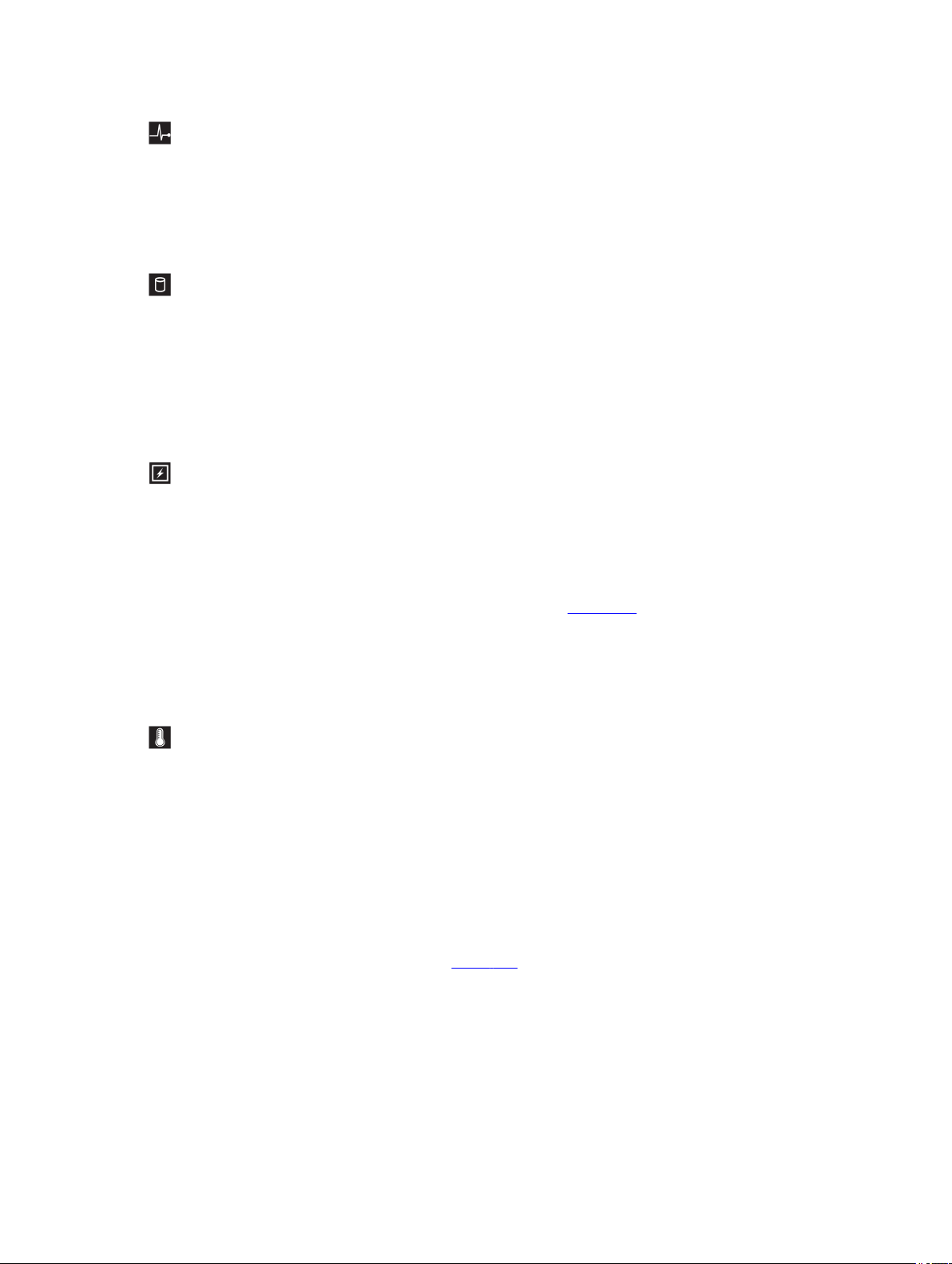
Sağlık göstergesi
Koşul Çözüm İşlemi
sabit sürücü)
gösterge sarı yanıp
söner.
Sabit sürücü göstergesi
Koşul Çözüm İşlemi
Gösterge sabit
sürücü etkinliğini
göstermek için yeşil
yanar.
Elektrik göstergesi
Koşul Çözüm İşlemi
Sistem bir elektrik
hatası yaşarsa
gösterge sarı yanıp
söner (örneğin, aralık
dışında voltaj veya
arızalı güç beslemesi
veya voltaj
regülatörü).
Sıcaklık göstergesi
Koşul Çözüm İşlemi
Sistem termal bir
hata yaşarsa,
gösterges sarı yanıp
söner (örneğin, aralık
dışı bir sıcaklık veya
fan arızası).
Gerekmiyor.
Spesifik sorun için Sistem Olay Günlüğüne veya sistem mesajına bakın.
Güç kaynağıyla ilgili bir sorundan kaynaklanıyorsa, güç kaynağındaki LED'i
kontrol edin. Çıkararak ve yeniden takarak güç kaynağını yerine oturtun.
Sorun devam ederse, bkz. Yardım Alma.
Aşağıdaki koşullardan hiçbirinin meydana gelmediğinden emin olun:
• Bir soğutma fanının çıkarılmış ya da arızalı olması.
• Sistem kapağı, soğutma örtüsü, EMI dolgu paneli, boş bellek modülü
veya arka dolgu desteğinin çıkarılmış olması.
• Ortam sıcaklığının çok yüksek olması.
• Harici hava çıkışının önünün kapalı olması.
Bkz. Getting Help (Yardım Alma).
15
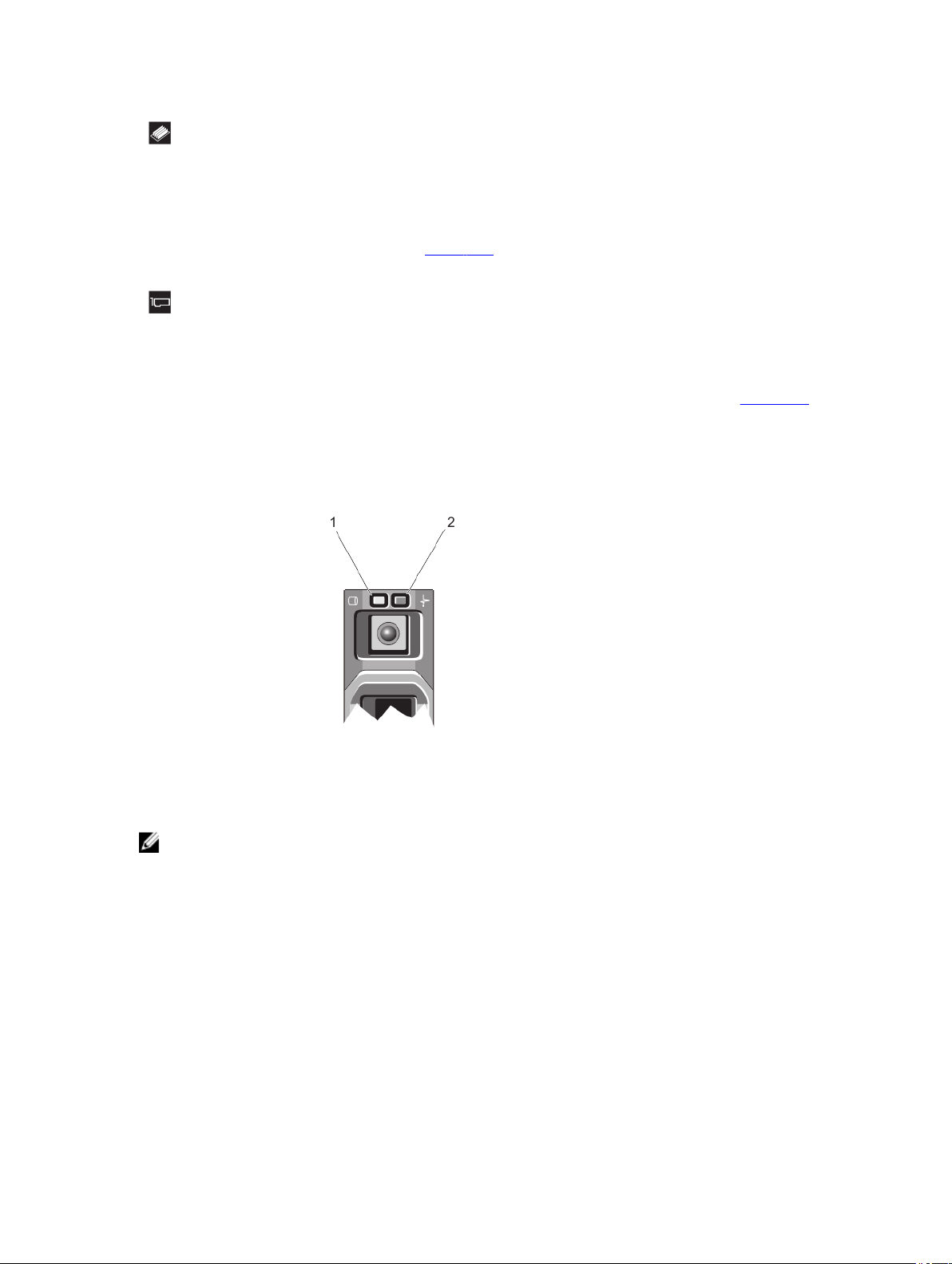
Bellek göstergesi
Koşul Çözüm İşlemi
Bir bellek hatası
oluşursa gösterge
sarı yanıp söner.
PCIe göstergesi
Koşul Çözüm İşlemi
Bir PCIe kartı bir hata
yaşarsa gösterge
sarı yanıp söner.
Arızalı belleğin konumu için sistem olay günlüğüne veya sistem
mesajlarına bakın. Bellek aygıtını tekrar takın. Sorun devam ederse, bkz.
Yardım Alma.
Sistemi yeniden başlatın. PCIe kartı için gerekli herhangi bir sürücüyü
güncelleyin. Kartı yeniden takın. Sorun devam ederse, bkz. Yardım Alma.
Sabit Sürücü Gösterge Biçimleri
Rakam 5. Sabit Sürücü Göstergeleri
1. sabit sürücü etkinliği göstergesi (yeşil)
2. sabit sürücü durum göstergesi (yeşil ve sarı)
NOT: Sabit sürücü Gelişmiş Ana Makine Denetleyicisi Arabirimi (AHCI) modundaysa, durum göstergesi (sağ tarafta)
çalışmaz ve kapalı kalır.
Sürücü Durum
Göstergesi Biçimi
(yalnız RAID)
Saniyede iki kere
yeşil renkte yanıp
söner
Kapalı Takma ya da sökme işlemi için sürücü hazır
16
Koşul
Sürücü tanımlama veya sökme işlemi için hazırlık
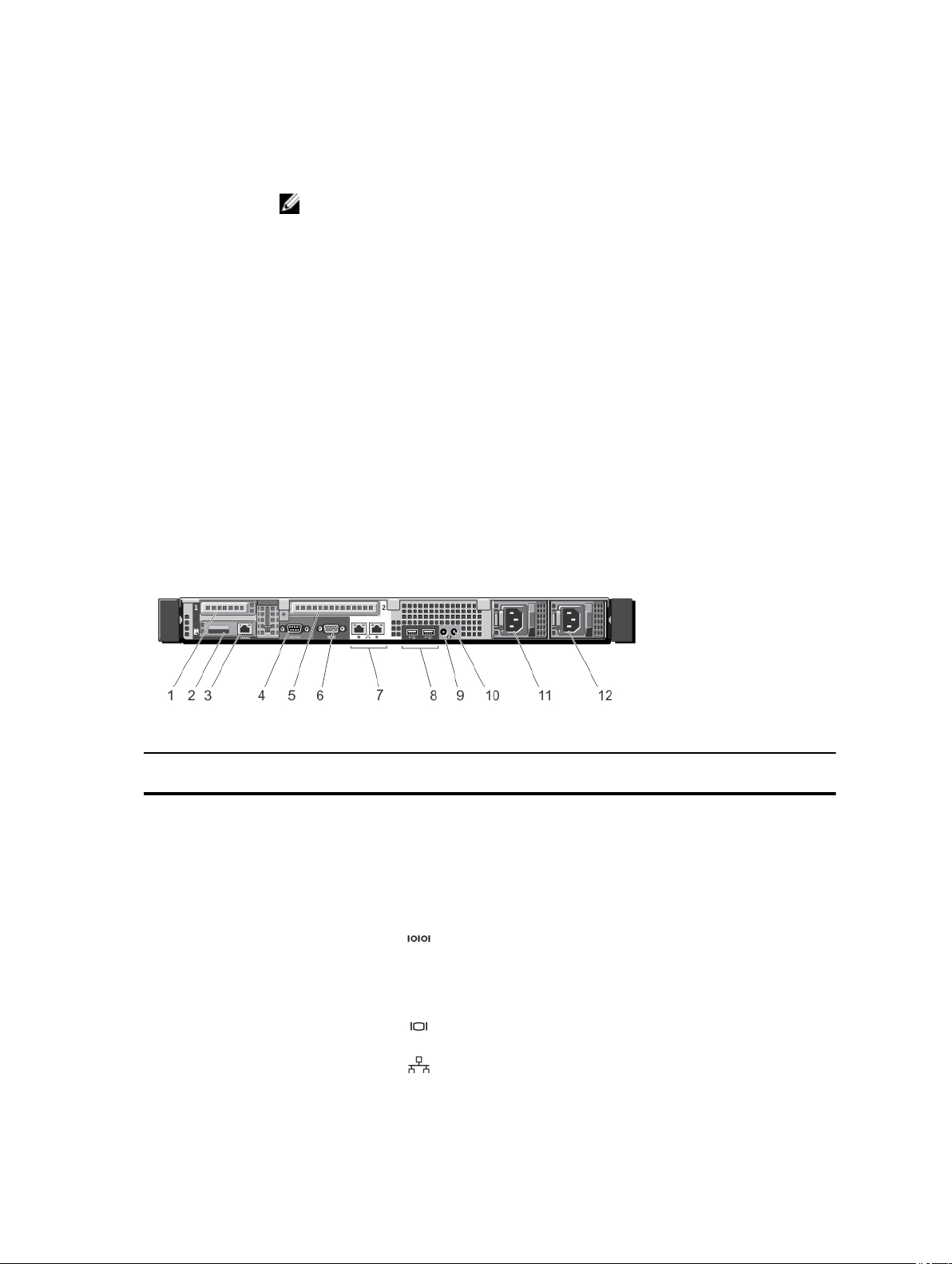
Sürücü Durum
Göstergesi Biçimi
(yalnız RAID)
Koşul
NOT: Sürücü durum göstergesi, sistem açıldıktan sonra tüm sabit sürücüler başlatılana kadar
kapalı konumda kalır. Bu süre boyunca sürücüler takma ya da sökme işlemi için hazır değildir.
Yeşil, sarı renkte
yanıp söner ve
kapanır
Saniyede dört kez sarı
renkte yanıp söner
Yavaşça yeşil renkte
yanıp söner
Sabit yeşil Sürücü çevrimiçi
Üç saniye yeşil, üç
saniye sarı yanıp
söner ve altı saniye
boyunca kapalı kalır
Öngörülebilir sürücü arızası
Sürücü başarısız oldu
Sürücü yeniden oluşturuluyor
Yeniden oluşturma durduruldu
Arka Panel Özellikleri Ve Göstergeleri
Rakam 6. Arka Panel Özellikleri ve Göstergeleri
Öğe Gösterge, Düğme veya
Konektör
1 PCIe genişletme kartı yuvası 1 Bir düşük profilli PCI Express genişleme kartını bağlamanıza
2 vFlash kartı yuvası vFlash kartını bağlayabilmenizi sağlar.
3 iDRAC bağlantı noktası (isteğe
bağlı)
4 Seri konektör Sisteme seri aygıt bağlamanızı sağlar.
5 PCIe genişletme kartı yuvası 2 Tam uzunlukta PCI Express genişletme kartına bağlanmanızı
6 Video konektörü Sisteme VGA ekranı bağlamanızı sağlar.
7 Ethernet konektörleri (2) Entegre 10/100/1000 Mbps NIC konektörü.
Simge Açıklama
izin verir.
iDRAC Bağlantı Noktaları kartında ayrılmış yönetim bağlantı
noktası.
sağlar.
17
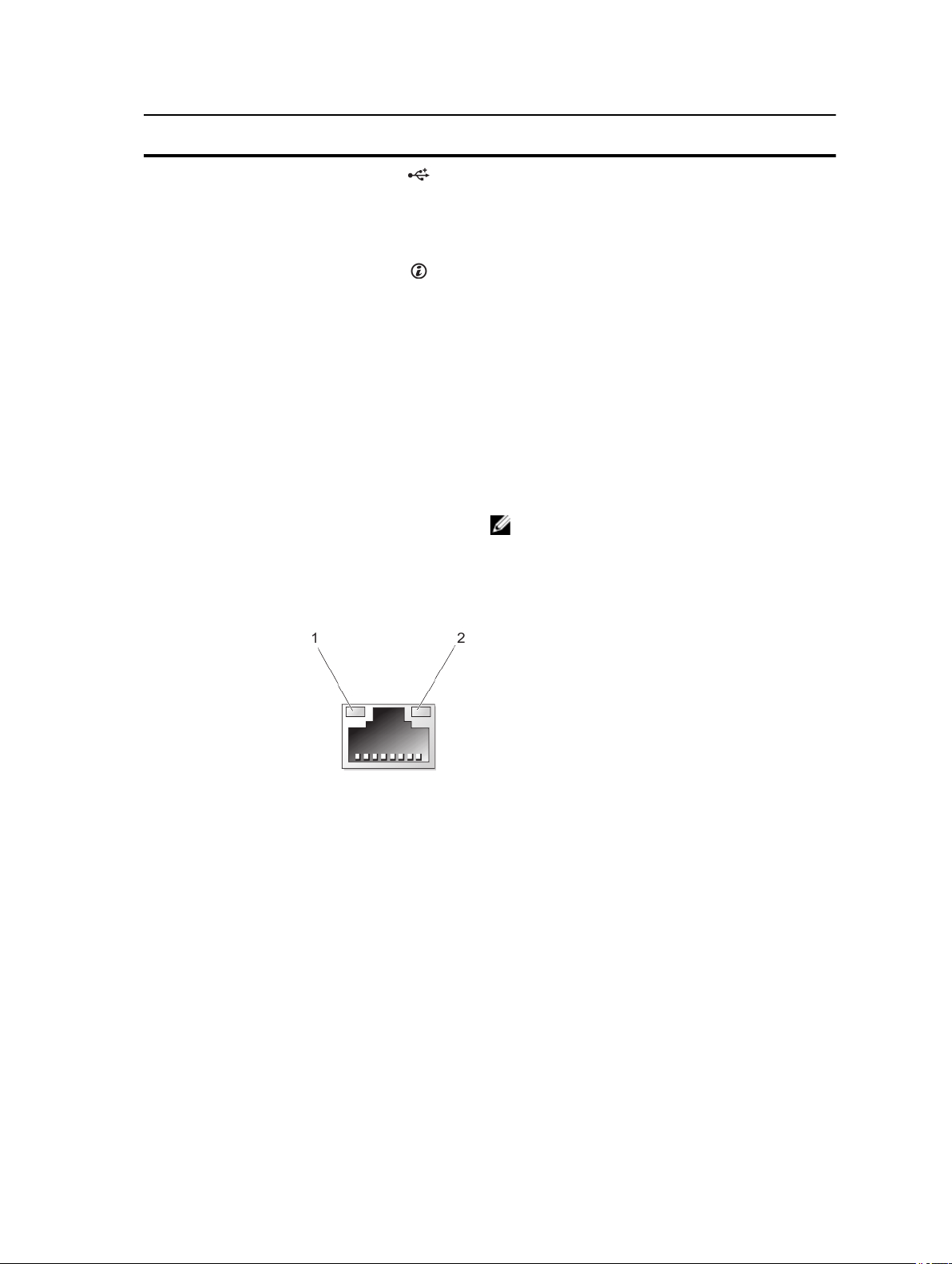
Öğe Gösterge, Düğme veya
Konektör
8 USB konektörleri (2) Sisteme USB aygıtlarını bağlamanızı sağlar. Bağlantı noktaları
9 Sistem tanımlama konektörü İsteğe bağlı kablo yönlendirme kolu ile isteğe bağlı sistem
10 Sistem tanımlama düğmesi Ön ve arka panellerdeki tanımlama düğmeleri raftaki belirli bir
11 Güç kaynağı (PSU1) 350 W ve 550 W
Simge Açıklama
USB 2.0 uyumludur.
durumu gösterge tertibatını bağlar.
sistemin konumunu belirlemek için kullanılabilir. Bu
düğmelerden birine basıldığında arkadaki sistem durumu
göstergesi, düğmelerden birine yeniden basılıncaya kadar
yanıp söner.
Sistem kimliğini açık veya kapalı hale getirmek için basın.
Sistem POST sırasında durursa, BIOS ilerleme moduna
geçmek için sistem kimliği düğmesine basın ve beş saniyeden
daha uzun süre basılı tutun.
iDRAC öğesini sıfırlamak için (F2 iDRAC kurulumundan devre
dışı bırakılmamışsa) düğmeyi 15 saniyeden uzun süreyle basılı
tutun.
12 Güç kaynağı (PSU2)
NIC Gösterge Kodları
Rakam 7. NIC Göstergesi
1. bağlantı göstergesi
2. faaliyet göstergesi
Gösterge Gösterge Kodu
Bağlantı ve faaliyet
göstergeleri kapalı
Bağlantı göstergesi
yeşil
NIC ağa bağlı değil.
NIC geçerli bir ağa maksimum bağlantı noktası hızı ile bağlı (1 Gbps veya 10 Gbps).
NOT: Yedeksiz güç kaynağı birimleri için yalnızca bir güç
kaynağı soketi mevcuttur.
Bağlantı göstergesi
amber
Etkinlik göstergesi
yeşil yanıp sönüyor
18
NIC geçerli bir ağa maksimum bağlantı noktası hızından daha az bir hızla bağlı.
Ağ verileri gönderiliyor ya da alınıyor.
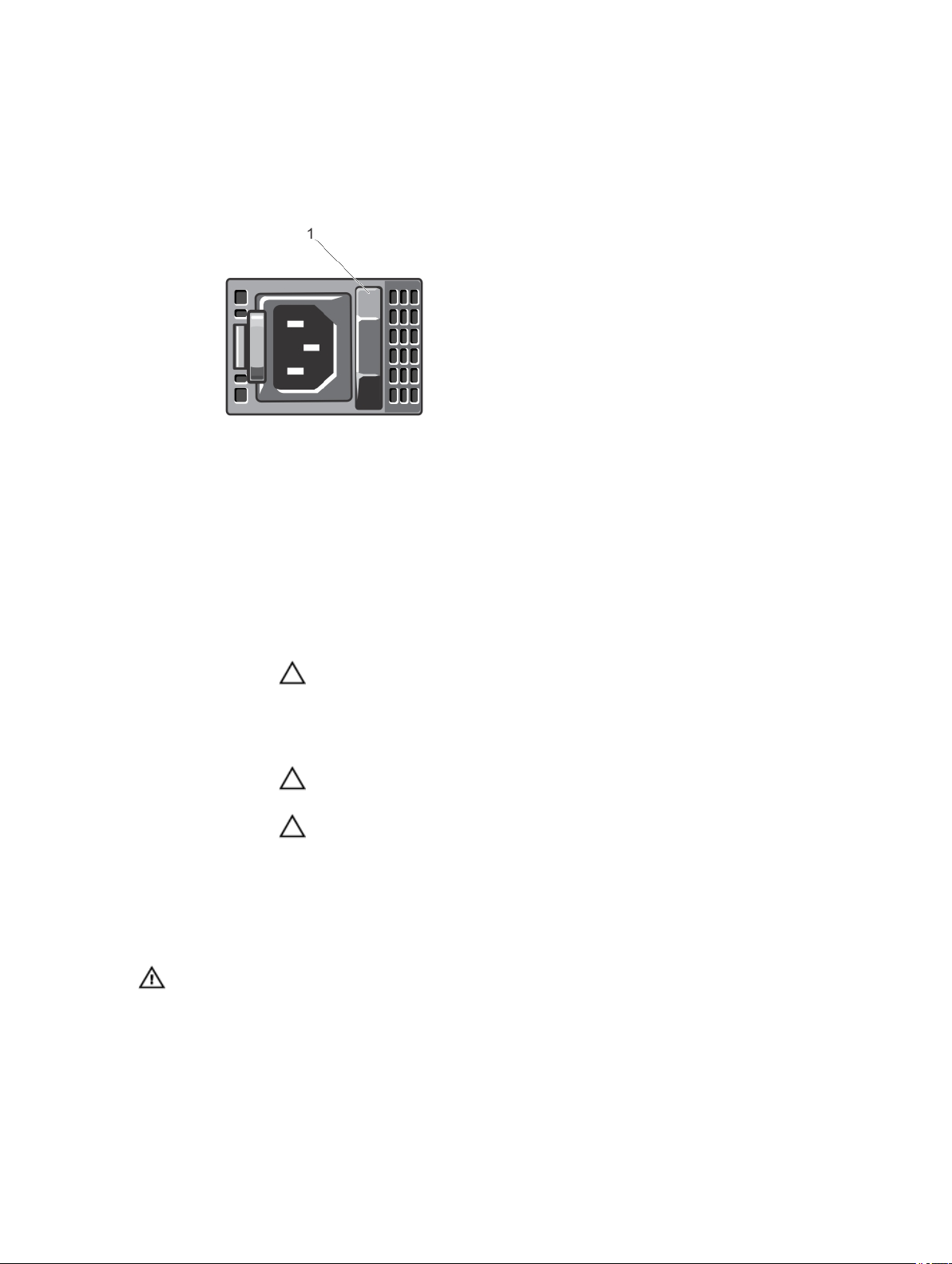
Güç Göstergesi Kodları
Her bir güç kaynağında, elektriğin mevcut olup olmadığını veya elektrik arızası olup olmadığını belirten bir gösterge olarak hizmet
veren aydınlatılmış yarı saydam tutamak bulunmaktadır.
Rakam 8. Güç Kaynağı Durum Göstergesi
1. güç kaynağı durumu göstergesi/kolu
Güç Göstergesi
Biçimi
Yanmıyor Güç bağlı değil.
Yeşil Kol göstergesi, geçerli bir güç kaynağının güç kaynağına bağlı olduğunu ve güç kaynağının çalışıyor
Hızlı yanıp sönen
amber
Yanıp sönen yeşil Güç kaynağını çalışırken takarken, bu güç kaynağının diğer güç kaynağıyla (verimlilik, özellik ayarı,
Koşul
olduğunu gösteren yeşil ışık yakar.
Güç kaynağı ile ilgili bir sorun olduğunu gösterir.
DİKKAT: Güç kaynağı eşleşmezliğini düzeltirken, yalnızca yanıp sönen göstergeli güç
kaynağını değiştirin. Eşleşen bir çift yapmak için ters güç kaynaklarını değiştirmek, hata
durumuna ve sistemin beklenmedik şekilde kapanmasına neden olabilir. Yüksek Çıkış
yapılandırmasından Düşük Çıkış yapılandırmasına veya tam tersine değiştirmek için,
sistemi kapatın.
DİKKAT: AC güç kaynakları 220 V ve 110 V giriş voltajlarını destekler. İki aynı güç kaynağı
farklı giriş voltajı aldığında, farklı wattlarda çıkış yapabilir ve eşleşmezliği tetikleyebilir.
DİKKAT: İki güç kaynağı kullanıldığında, aynı tür ve aynı çıkış gücüne sahip olmalıdırlar.
sağlık durumu ve desteklenen voltaj bakımından) eşleşmediğini göstermektedir.
İhtiyacınız Olabilecek Diğer Bilgiler
UYARI: Sisteminizle birlikte gelen güvenlik ve düzenleme bilgilerine bakın. Garanti bilgileri bu belgeye dahil edilmiş
veya ayrı bir belge olarak eklenmiş olabilir.
• Başlangıç Kılavuzu sisteminizin kurulmasıyla ilgili genel bir bakış ve teknik özellikleri sunar. Bu belge support.dell.com/
manuals adresinde çevrimiçi olarak mevcuttur.
• Raf çözümünüze dahil edilmiş olan raf belgeleri sisteminizi gerekirse bir rafa nasıl kuracağınızı açıklar.
19
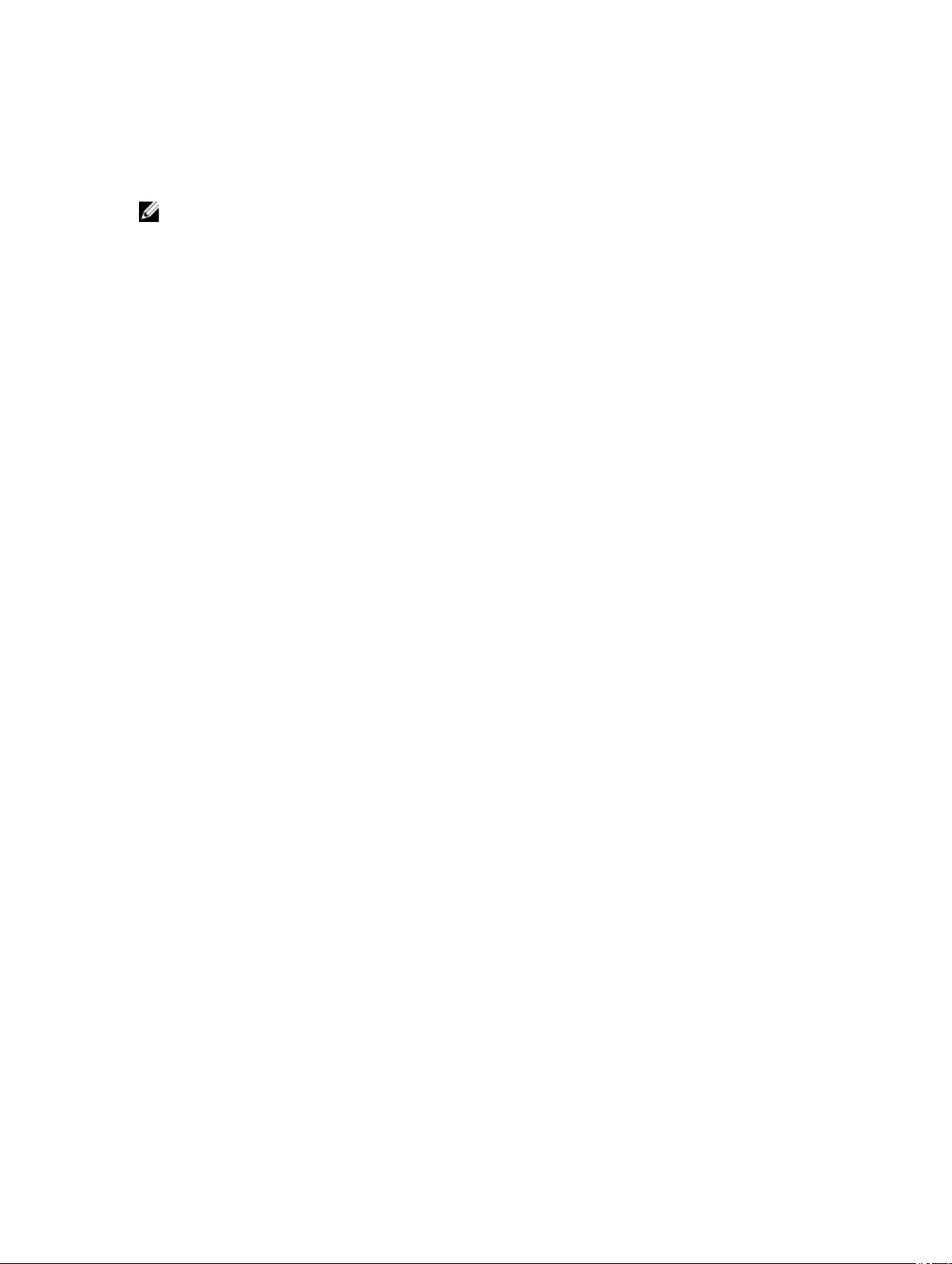
• Sisteminizle birlikte satın aldığınız işletim sistemi, sistem yönetimi yazılımı, sistem güncellemeleri ve sistem bileşenleri ile ilgili
olanlar dahil, sisteminizle birlikte gönderilen ve sisteminizin yapılandırılmasına ve yönetilmesine ilişkin belgeler ve araçlar
sunan her türlü ortam.
• Bu belgede kullanılan kısaltmaların açılımları için dell.com/support/manuals adresindeki Sözlüğe bakın.
NOT: Her zaman www.dell.com/support/manuals adresindeki güncelleştirmeleri kontrol edin ve genellikle diğer
belgelerdeki bilgileri geçersiz kıldığından, önce güncelleştirmeleri okuyun.
20
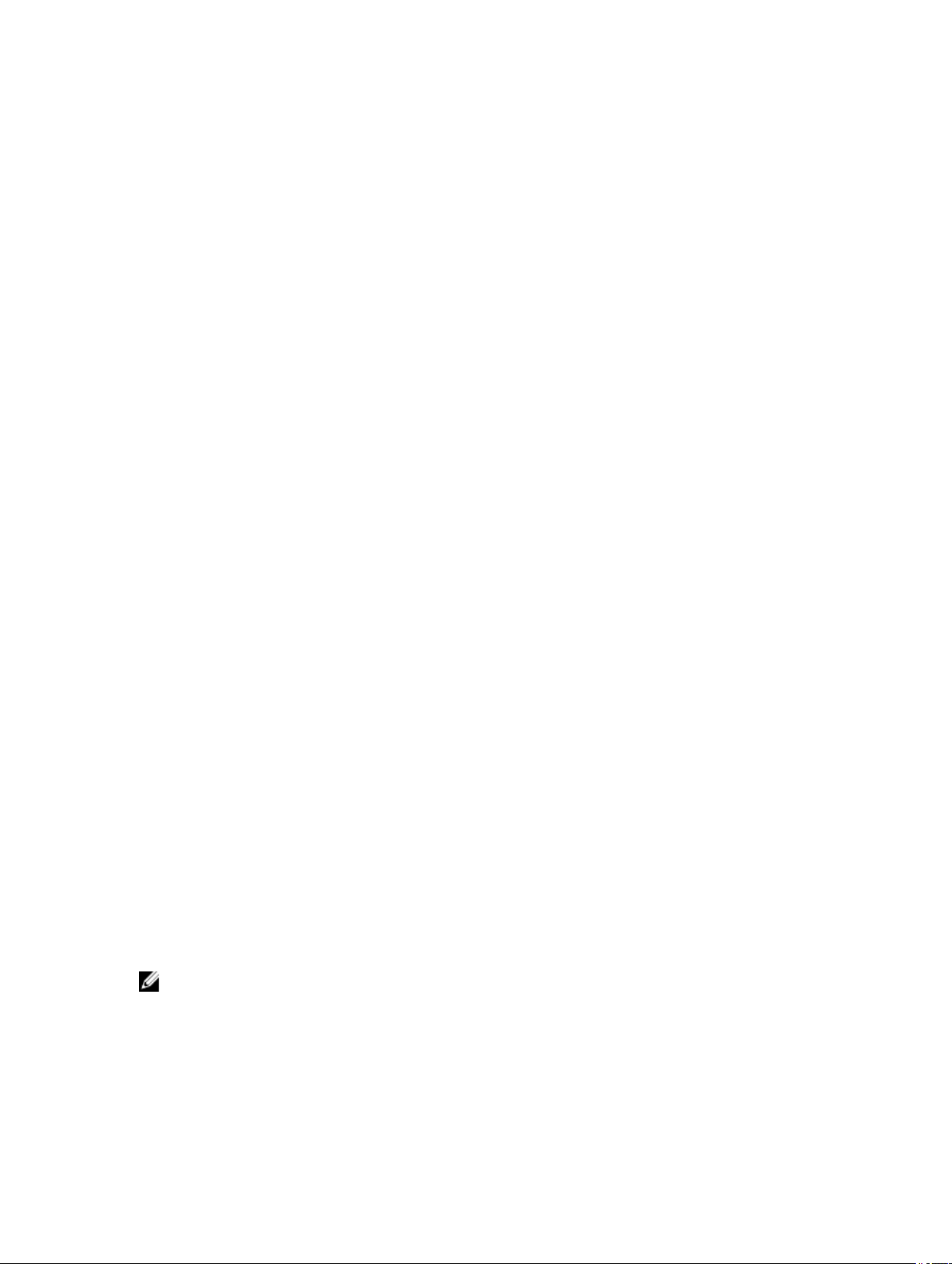
Sistem Kurulumu ve Önyükleme Yöneticisini Kullanma
Sistem Kurulumu, sistem donanımınızı yönetmenizi ve BIOS düzeyi seçenekleri belirlemenizi sağlar.
Aşağıdaki tuş vuruşları, başlangıç sırasında sistem özelliklerine erişimi sağlar:
2
Tuş vuruşu
<F2>
<F10>
<F11>
<F12>
Sistem Kurulumu'ndan aşağıdaki işlemleri gerçekleştirebilirsiniz:
• Donanım ekleyip kaldırdıktan sonra NVRAM ayarlarını değiştirme
• Sistem donanım yapılandırmasını görüntüleme
• Tümleşik aygıtları etkinleştirme veya devre dışı bırakma
• Performans ve güç yönetimi eşiklerini belirleme
• Sistem güvenliğini yönetme
Aşağıdakileri kullanarak Sistem Kurulumu'na erişebilirsiniz:
Açıklama
Sistem Kurulumu'na girer.
Dell Yaşam Döngüsü Denetleyicisi 2'yi (LC2) açan Sistem
Servisini girer. Dell LC2, işletim sistemi konuşlanması, donanım
tanılaması, ürün yazılımı güncellemeleri ve platform
yapılandırması gibi sistem yönetim özelliklerini grafik kullanıcı
arabirimi kullanarak destekler. Aynı LC2 özelliği ayarı satın
alınan iDRAC lisansı tarafından belirlenir. Daha fazla bilgi için,
bkz. Dell LC2 belgesi.
Sistem önyükleme yapılandırmasına bağlı olarak, BIOS
Önyükleme Yöneticisi veya Birleşik Genişletilebilir Ürün Bilgisi
Arabirimi (UEFI) Önyükleme Yöneticisine girer.
.
Preboot Execution Environment (PXE) önyüklemesini başlatır.
• Varsayılan olarak etkinleştirilmiş standart grafik tarayıcı
• Console Redirection (Konsol Yeniden Yönlendirme) kullanılarak etkinleştirilmiş metin tarayıcısı
Console Redirection (Konsol Yeniden Yönlendirme) öğesini etkinleştirmek için, System Setup'ta (Sistem Kurulumu), System
BIOS → Serial Communication screen → Serial Communication'ı (Sistem BIOS>Seri İletişim ekranı>Seri İletişim) seçin, On
with Console Redirection (Konsol Yeniden Yönlendirme ile Açık) seçeneğini seçin.
NOT: Varsayılan olarak, seçilen alan için yardım metni grafik tarayıcıda görüntülenir. Yardım metnini metin tarayıcısında
görmek için, <F1> tuşuna basın.
Sistem Önyükleme Modunu Seçme
Sistem Kurulumu, işletim sisteminizi kurmanız için önyükleme modunu belirtmenizi sağlar:
21
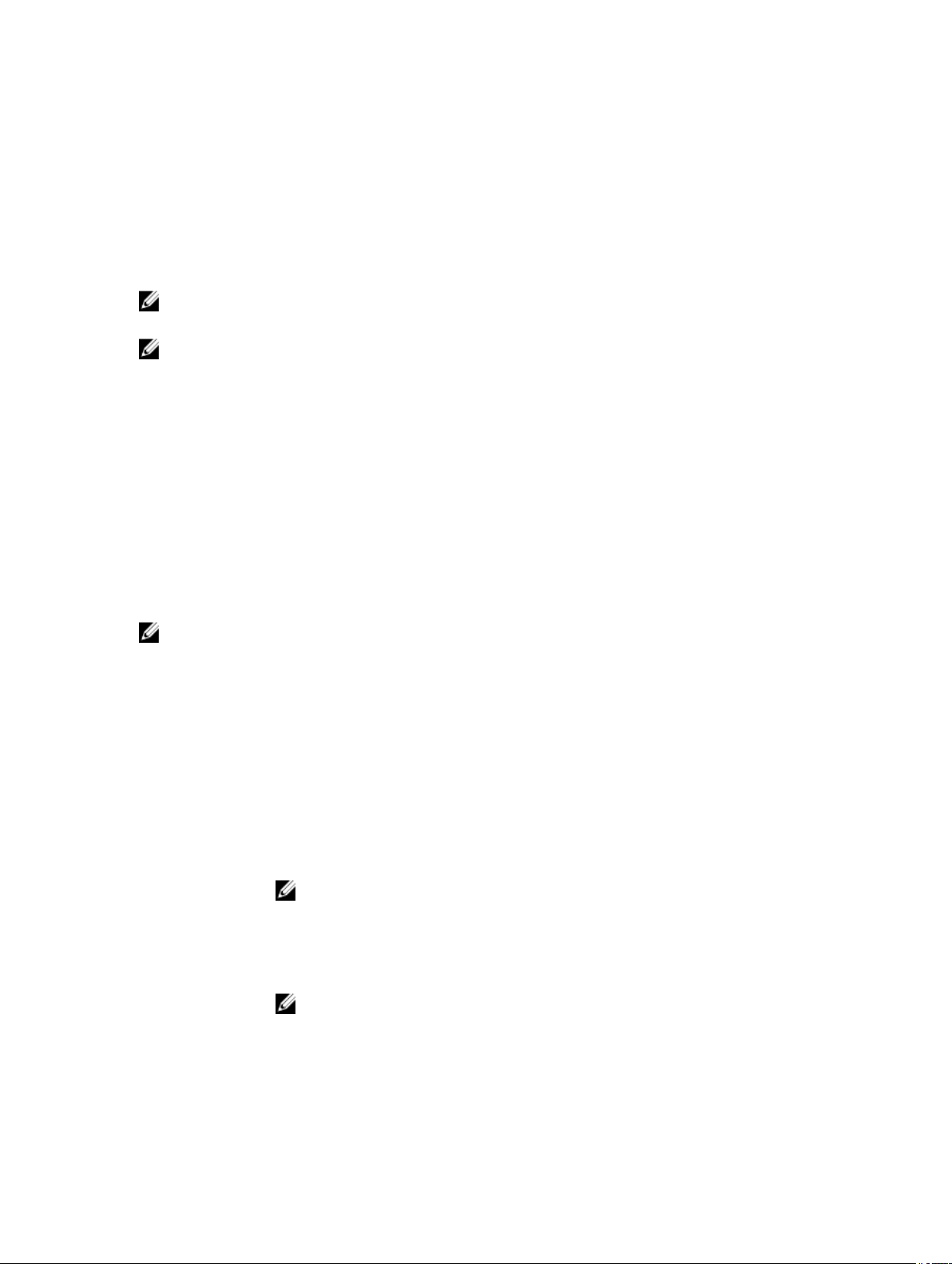
• BIOS önyükleme modu (varsayılan), BIOS düzeyindeki standart önyükleme arabirimidir.
• UEFI önyükleme modu, sistem BIOS'u üzerine yerleşik, Birleşik Genişletilebilir Ürün Yazılımı Arabirimi (UEFI) teknik
özelliklerine dayalı gelişmiş bir 64-bit önyükleme arabirimidir.
Sistem Kurulumunun Boot Settings (Önyükleme Ayarları) ekranının Boot Mode (Önyükleme Modu) alanındaki önyükleme
modunu seçmeniz gerekir. Önyükleme modunu belirttiğinizde, sistem belirtilen modda önyüklenir ve ardından bu modda işletim
sisteminizi yükleyebilirsiniz. Bundan sonra, kurulu işletim sistemine erişmek için sistemde aynı önyükleme modunda (BIOS ya da
UEFI) önyükleme yapmalısınız. Sisteminizi başka bir önyükleme modundan önyüklemeye çalışmanız, sisteminizin başlangıçta
durmasına neden olacaktır.
NOT: İşletim sistemlerinin, UEFI önyükleme modundan yüklenebilmesi için UEFI uyumlu olmalıdır. DOS ve 32-bit işletim
sistemleri UEFI'yi desteklemez ve yalnızca BIOS önyükleme modundan yüklenebilir.
NOT: Desteklenen işletim sistemlerine ilişkin en son bilgiler için dell.com/ossupport sayfasına gidin.
Sistem Kurulumuna Girme
1. Sisteminizi açın veya yeniden başlatın.
2. Aşağıdaki mesajı görür görmez <F2> tuşuna basın:
<F2> = System Setup (Sistem Kurulumu)
<F2> tuşuna basmadan önce işletim sisteminiz yüklenmeye başlarsa, sistemin önyükleme işlemini bitirmesine izin verin ve
sisteminizi yeniden başlatarak tekrar deneyin.
Hata Mesajlarına Yanıt Verme
Sistem önyüklenirken bir hata mesajı görüntülenirse mesajı not edin. Daha fazla bilgi için bkz. Sistem Hata Mesajları.
NOT: Bellek yükseltildikten sonra, sisteminizi ilk kez başlattığınızda sisteminizin ekranda bir mesaj görüntülemesi normaldir.
Sistem Kurulumu Gezinme Tuşlarını Kullanma
Tuşlar Eylem
Yukarı ok Bir önceki alana gider.
Aşağı ok Bir sonraki alana gider.
<Enter> Seçilen alanda (varsa) bir değer girmenizi veya alandaki bağlantıyı takip etmenizi sağlar.
Boşluk çubuğu Varsa, bir aşağı açılır menüyü genişletir veya daraltır.
<Tab> Bir sonraki odaklanılan alana geçer.
NOT: Sadece standart grafik tarayıcı için.
<Esc> Siz ana ekranı görüntüleyene kadar önceki sayfaya gider. Ana ekranda <Esc> tuşuna basıldığında,
kaydedilmemiş değişiklikleri kaydetmeniz için soran ve sistemi yeniden başlatan bir mesaj görüntülenir.
<F1> Sistem Kurulumu yardım dosyasını görüntüler.
NOT: Çoğu seçenekte, yaptığınız tüm değişiklikler kaydedilir ancak bu değişiklikler sistem yeniden
başlatılana kadar etkin hale gelmez.
22

Sistem Kurulumu Seçenekleri
Sistem Kurulumu Ana Ekranı
NOT: BIOS veya UEFI ayarlarını varsayılan ayarlarına sıfırlamak için <Alt><F> tuşlarına basın.
Menü Öğesi Açıklama
System BIOS (Sistem
BIOS'u)
iDRAC Settings
(iDRAC Ayarları)
Device Settings (Aygıt
Ayarları)
Bu seçenek BIOS ayarlarını görüntülemek ve yapılandırmak için kullanılır.
Bu seçenek iDRAC ayarlarını görüntülemek ve yapılandırmak için kullanılır.
Bu seçenek aygıt ayarlarını görüntülemek ve yapılandırmak için kullanılır.
Sistem BIOS Ekranı
NOT: Sistem Kurulumu'na ait seçenekler sistem yapılandırmasına bağlı olarak değişir.
NOT: Varsayılan Sistem Kurulumu seçenekleri, uygun olduğunda, aşağıdaki bölümlerde kendilerine ait ilgili seçeneklerin
altında sıralanır.
Menü Öğesi Açıklama
System Information
(Sistem Bilgileri)
Memory Settings
(Bellek Ayarları)
Processor Settings
(İşlemci Ayarları)
SATA Settings (SATA
Ayarları)
Sistem modeli adı, BIOS sürümü, Servis Etiketi ve bu gibi sistem hakkındaki bilgileri görüntüler.
Yüklü belleğe ilişkin bilgileri ve seçenekleri görüntüler.
Hız, önbellek boyutu ve bu gibi işlemciye ilişkin bilgileri ve seçenekleri görüntüler.
Tümleşik SATA denetleyicisini ve bağlantı noktalarını etkinleştirme veya devre dışı bırakma
seçeneklerini görüntüler.
Boot Settings
(Önyükleme Ayarları)
Integrated Devices
(Tümleşik Aygıtlar)
Serial Communication
(Seri İletişim)
System Profile
Settings (Sistem
Profili Ayarları)
System Security
(Sistem Güvenliği)
Çeşitli Ayarlar Sistem tarihi, zamanı ve bu gibi öğeleri değiştirme seçeneklerini görüntüler.
Önyükleme modunu (BIOS veya UEFI) belirleme seçeneklerini görüntüler. UEFI ve BIOS önyükleme
ayarlarını değiştirmenizi sağlar.
Tümleşik aygıt denetleyicilerini ve bağlantı noktalarını etkinleştirme veya devre dışı bırakma ve ilgili
özelliklerle seçenekleri belirleme seçeneklerini görüntüler.
Seri bağlantı noktalarını etkinleştirme veya devre dışı bırakma ve ilgili özelliklerle seçenekleri belirleme
seçeneklerini görüntüler.
İşlemci güç yönetimi ayarları, bellek frekansı ve bu gibi öğeleri değiştirme seçeneklerini görüntüler.
Sistem şifresi, kurulum şifresi, TPM güvenliği ve bu gibi sistem güvenlik ayarlarını yapılandırma
seçeneklerini görüntüler. Ayrıca sistemdeki güç ve NMI düğmelerini de etkinleştirir ve devre dışı bırakır.
23
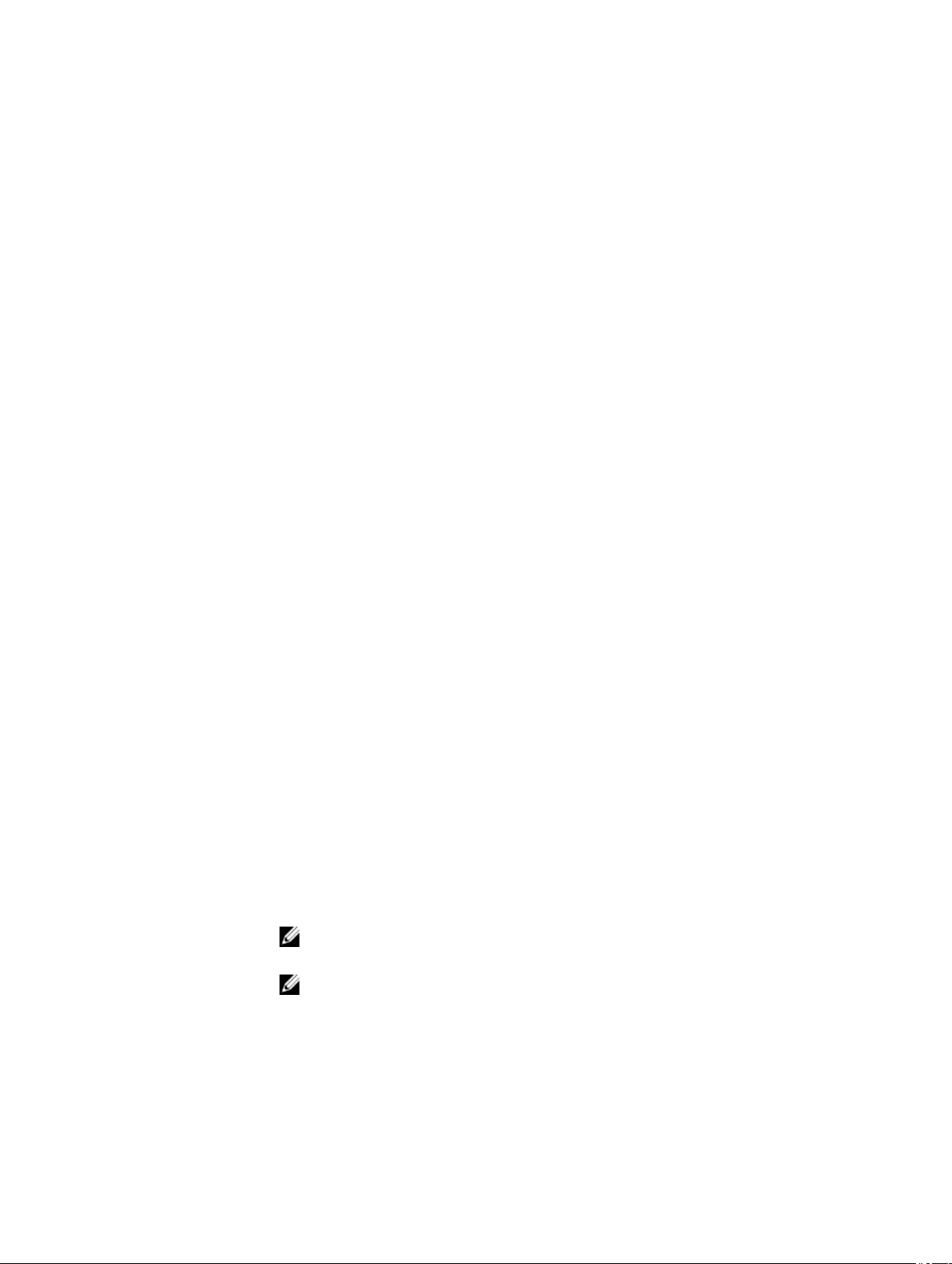
Sistem Bilgi Ekranı
Menü Öğesi Açıklama
Sistem Modeli Adı Sistem modeli adını görüntüler.
Sistem BIOS'u
Sürümü
Sistem Servis Etiketi Sistemin Servis Etiketini görüntüler.
Sistem Üreticisi Sistem üreticisinin adını görüntüler.
Sistem Üreticisi
İletişim Bilgileri
Sisteminize yüklü olan BIOS sürümünü görüntüler.
Sistem üreticisinin iletişim bilgilerini görüntüler.
Bellek Ayarları Ekranı
Menü Öğesi Açıklama
System Memory Size
(Sistem Bellek
Boyutu)
System Memory Type
(Sistem Bellek Türü)
System Memory
Speed
System Memory
Voltage (Sistem
Bellek Voltajı)
Sistemde yüklü olan bellek miktarını görüntüler.
Sistemde yüklü olan bellek türünü görüntüler.
Sistem bellek hızını görüntüler.
Sistem bellek voltajını görüntüler.
Video Memory Video belleği miktarını görüntüler.
System Memory
Testing (Sistem
Bellek Testi)
Memory Operating
Mode (Bellek İşletim
Modu)
24
Sistem ön yüklemesi sırasında sistem bellek testlerinin çalışıp çalışmadığını belirler. Seçenekler
Enabled (Etkin) ve Disabled (Devre Dışı) öğeleridir. Varsayılan olarak, System Memory Testing
(Sistem Bellek Testi) seçeneği Disabled (Devre Dışı) olarak ayarlıdır.
Bellek işletim modunu belirler. Sisteminizin bellek yapılandırmasına bağlı olarak kullanılabilen
seçenekler Optimizer Mode (Optimize Edici Mod), Advanced ECC Mode (Gelişmiş ECC Modu),
Mirror Mode (Ayna Modu), Spare Mode (Yedek Mod) ve Spare with Advanced ECC Mode (Gelişmiş
ECC ile Yedek Modu) ve Dell Fault Resilient Mode (Dell Hata Dayanıklılık Modu) öğeleridir.
Varsayılan olarak, Memory Operating Mode (Bellek İşletim Modu) seçeneği Optimizer Mode
(Optimize Edici Mod) olarak ayarlıdır.
NOT: Bellek yapılandırmasına bağlı olarak Bellek İşletim Modu için varsayılanlar ve kullanılabilir
seçenekler farklı olabilir.
NOT: Dell Hata Dayanıklılık Modu, hataya dayanıklı bir bellek alanı oluşturur. Bu mod, kiritk
uygulamaları yükleme özelliğini destekleyen bir işletim sistemi tarafından kullanılabilir ve işletim
sistemi çekirdeğinin sistem kararlılığını en üst düzeye çıkarmasını sağlar.
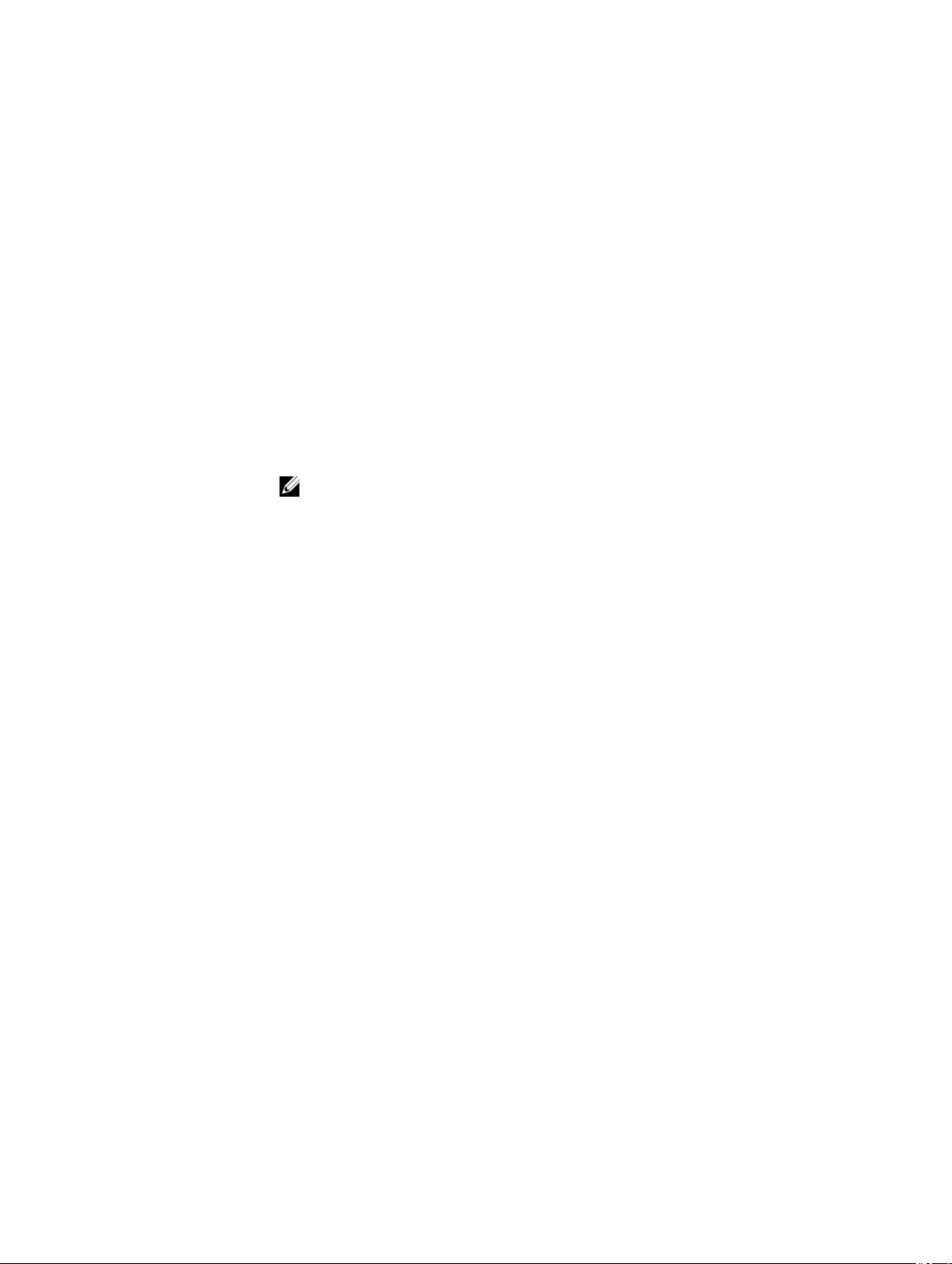
Menü Öğesi Açıklama
Node Interleaving
(Düğüm Dönüşümlü
Çalışması)
Bu alan Enabled (Etkin) ise, simetrik bellek yapılandırması yüklü olduğunda bellek dönüşümlü
çalışması desteklenir. Disabled (Devre Dışı) ise, sistem Düzenli Olmayan Bellek mimarisi (NUMA)
(asimetrik) bellek yapılandırmalarını destekler. Varsayılan olarak, Node Interleaving (Düğüm
Dönüşümlü Çalışması) seçeneği Disabled (Devre Dışı) olarak ayarlıdır.
İşlemci Ayarları Ekranı
Menü Öğesi Açıklama
Logical Processor
(Mantıksal İşlemci)
QPI Speed (QPI Hızı) QuickPath Karşılıklı Bağlantısı veri oranı ayarlarını ayarlamanızı sağlar. Varsayılan olarak, QPI Speed
Alternate RTID
(Requestor
Transaction ID)
Setting (Alternatif
RTID (Talep Eden
İşlem Kimliği) Ayarı)
Mantıksal işlemcileri etkinleştirmenizi veya devre dışı bırakmanızı ve mantıksal işlemci sayısını
görüntülemenizi sağlar. Logical Processor (Mantıksal İşlemci) seçeneği Enabled (Etkin) olarak
ayarlıdır, BIOS tüm mantıksal işlemcileri görüntüler. Bu seçenek Disabled (Devre Dışı) olarak
ayarlıysa, BIOS yalnızca çekirdek başına bir mantıksal işlemci görüntüler. Varsayılan olarak, Logical
Processor (Mantıksal İşlemci) seçeneği Enabled (Etkin) olarak ayarlıdır.
(QPI Hızı) seçeneği Maximum data rate (Maksimum veri hızı) olarak ayarlıdır.
NOT: QPI hızı seçeneği yalnızca her iki işlemci de takılı olduğunda görüntülenir.
Soketler arasındaki önbellek performansını arttırarak uzak sokete daha fazla RTID tahsis etmenizi veya
NUMA için normal modda çalışmanızı sağlar. Varsayılan olarak, Alternate RTID (Requestor
Transaction ID) Setting (Alternatif RTID (Talep Eden İşlem Kimliği) Ayarı) Disabled (Devre Dışı)
olarak ayarlıdır.
Virtualization
Technology
(Sanallaştırma
Teknolojisi)
Adjacent Cache Line
Prefetch (Bitişik
Önbellek Hattını
Önceden Getirme)
Hardware Prefetcher
(Donanım Önceden
Getiricisi)
DCU Streamer
Prefetcher (DCU
Flama Önceden
Getirici)
DCU IP Prefetcher
(DCU IP Önceden
Getiricisi)
Execute Disable
(Devre Dışı Yürüt)
Sanallaştırma için sağlanan ek donanım özelliklerini etkinleştirmenizi veya devre dışı bırakmanızı
sağlar. Varsayılan olarak, Virtualization Technology (Sanallaştırma Teknolojisi) seçeneği Enabled
(Etkin) olarak ayarlıdır.
Sıralı bellek erişiminden yüksek kullanımını gerektiren uygulamalar için sistemi optimize etmenizi
sağlar. Varsayılan olarak, Adjacent Cache Line Prefetch (Bitişik Önbellek Hattını Önceden Getirme)
seçeneği Enabled (Etkin) olarak ayarlıdır. Rastgele bellek erişiminin yüksek kullanımını gerektiren
uygulamalar için bu seçeneği devre dışı bırakabilirsiniz.
Donanım önceden getiricisini etkinleştirmenizi veya devre dışı bırakmanızı sağlar. Varsayılan olarak,
Hardware Prefetcher (Donanım Önceden Getiricisi) seçeneği Enabled (Etkin) olarak ayarlıdır.
Veri Önbellek Birimi flama önceden getiricisini etkinleştirmenizi veya devre dışı bırakmanızı sağlar.
Varsayılan olarak, DCU Streamer Prefetcher (DCU Flama Önceden Getiricisi) seçeneği Enabled
(Etkin) olarak ayarlıdır.
Veri Önbellek Birimi IP önceden getiricisini etkinleştirmenizi veya devre dışı bırakmanızı sağlar.
Varsayılan olarak, DCU IP Prefetcher (DCU IP Önceden Getiricisi) seçeneği Enabled (Etkin) olarak
ayarlıdır.
Bellek koruma teknolojisini etkinleştirmenizi veya devre dışı bırakmanızı sağlar. Varsayılan olarak,
Execute Disable (Devre Dışı Yürüt) seçeneği Enabled (Etkin) olarak ayarlıdır.
25
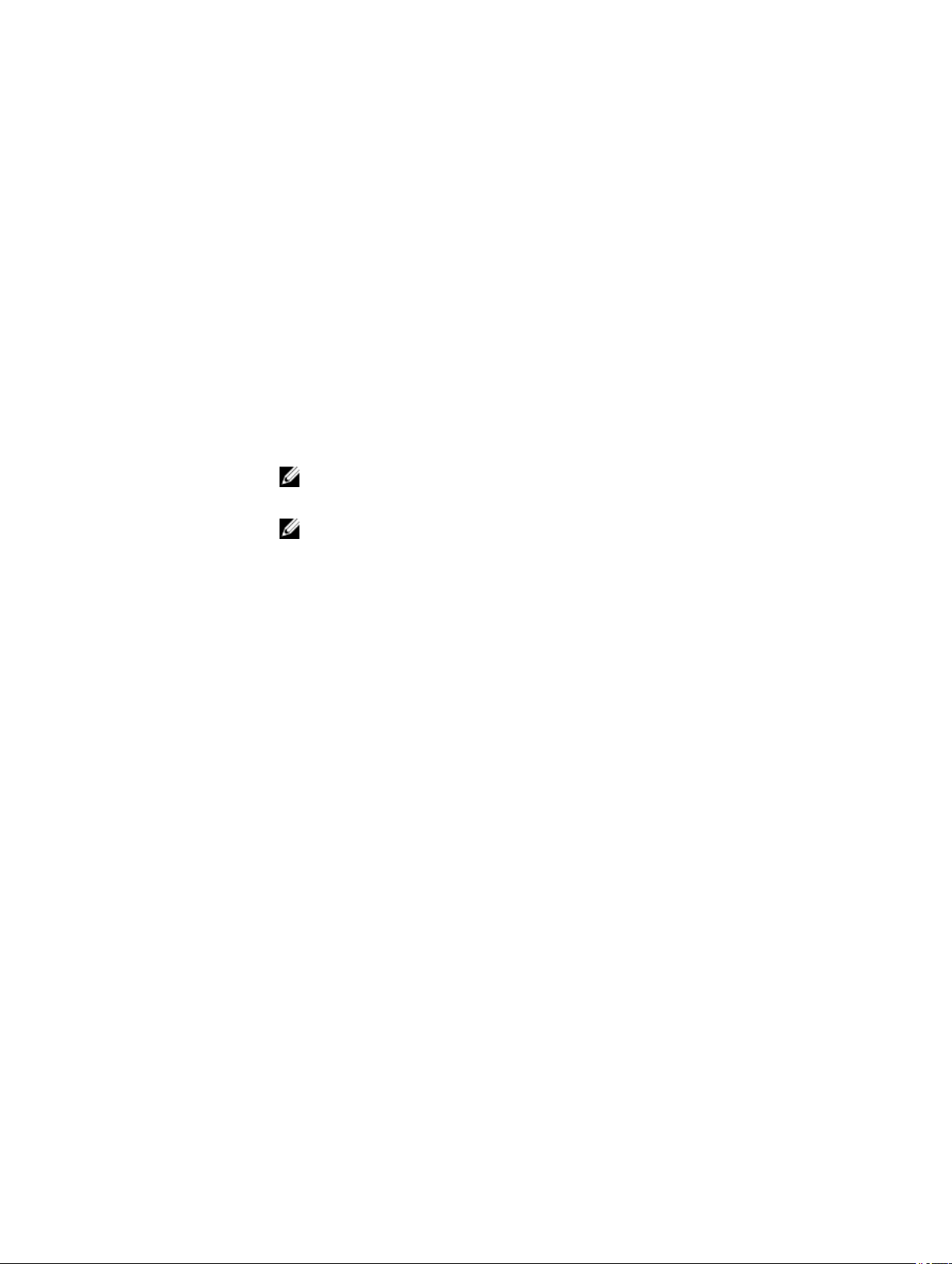
Menü Öğesi Açıklama
Mantıksal İşlemci
Boşta Çalışma
Number of Cores per
Processor (İşlemci
Başına Çekirdek
Sayısı)
Processor 64-bit
Support (İşlemci 64bit Desteği)
Processor Core
Speed (İşlemci
Çekirdek Hızı)
Processor Bus Speed
(İşlemci Veri Yolu
Hızı)
İşlemci 1
Aile-Model-Sürüm İşlemcinin Intel tarafından belirlenen aile, model ve sürüm bilgilerini görüntüler.
Marka İşlemci tarafından raporlanan marka adını görüntüler.
Güç tüketimini azaltmak amacıyla mantıksal işlemcileri boşta çalışma durumuna almak üzere İşletim
Sistemi becerilerini etkinleştirmenizi veya devre dışı bırakmanızı sağlar. Seçenek varsayılan olarak
Devre Dışıdır.
Her bir işlemcideki etkin çekirdek sayısını kontrol etmenizi sağlar. Varsayılan olarak, Number of Cores
per Processor (İşlemci Başına Çekirdek Sayısı) seçeneği All (Tümü) olarak ayarlıdır.
İşlemcilerin 64-bit uzantıları destekleyip desteklemeyeceğini belirtir.
İşlemcinin maksimum çekirdek frekansını görüntüler.
İşlemcilerin veri yolu hızını görüntüler.
NOT: İşlemci veri yolu hızı seçeneği yalnızca her iki işlemci takılı olduğunda görüntülenir.
NOT: Aşağıdaki ayarlar sistemde takılı olan her işlemci için görüntülenir.
Düzey 2 Önbellek Toplam L2 önbelleğini gösterir
Düzey 3 Önbellek Toplam L3 önbelleğini gösterir
Çekirdek Sayısı Her işlemci için çekirdek sayısını gösterir.
SATA Ayarları Ekranı
Menü Öğesi Açıklama
Embedded SATA
(Katıştırılmış SATA)
Port A (Bağlantı
Noktası A)
Port B (Bağlantı
noktası B)
Port C (Bağlantı
Noktası C)
Port D (Bağlantı
Noktası D)
Port E (Bağlantı
Noktası E)
Katıştırılmış SATA'nın Off (Kapalı), ATA, AHCI veya RAID modlarına ayarlanmasını sağlar. Varsayılan
olarak, Katıştırılmış SATA AHCI Mode (AHCI Modu) olarak ayarlıdır.
Otomatik, SATA bağlantı noktası A'ya takılı aygıt için BIOS desteğini etkinleştirir. Varsayılan olarak,
Port A Auto (Otomatik) olarak ayarlıdır.
Otomatik, SATA bağlantı noktası B'ye takılı aygıt için BIOS desteğini etkinleştirir. Varsayılan olarak,
Port B Auto (Otomatik) olarak ayarlıdır.
Otomatik, SATA bağlantı noktası C'ye takılı aygıt için BIOS desteğini etkinleştirir. Varsayılan olarak,
Port C Auto (Otomatik) olarak ayarlıdır.
Otomatik, SATA bağlantı noktası D'ye takılı aygıt için BIOS desteğini etkinleştirir. Varsayılan olarak,
Port D Auto (Otomatik) olarak ayarlıdır.
Auto (Otomatik) SATA bağlantı noktası E'ye bağlı aygıt için BIOS desteği sağlar. Varsayılan olarak,
Bağlantı Noktası E Auto (Otomatik) olarak ayarlıdır.
26
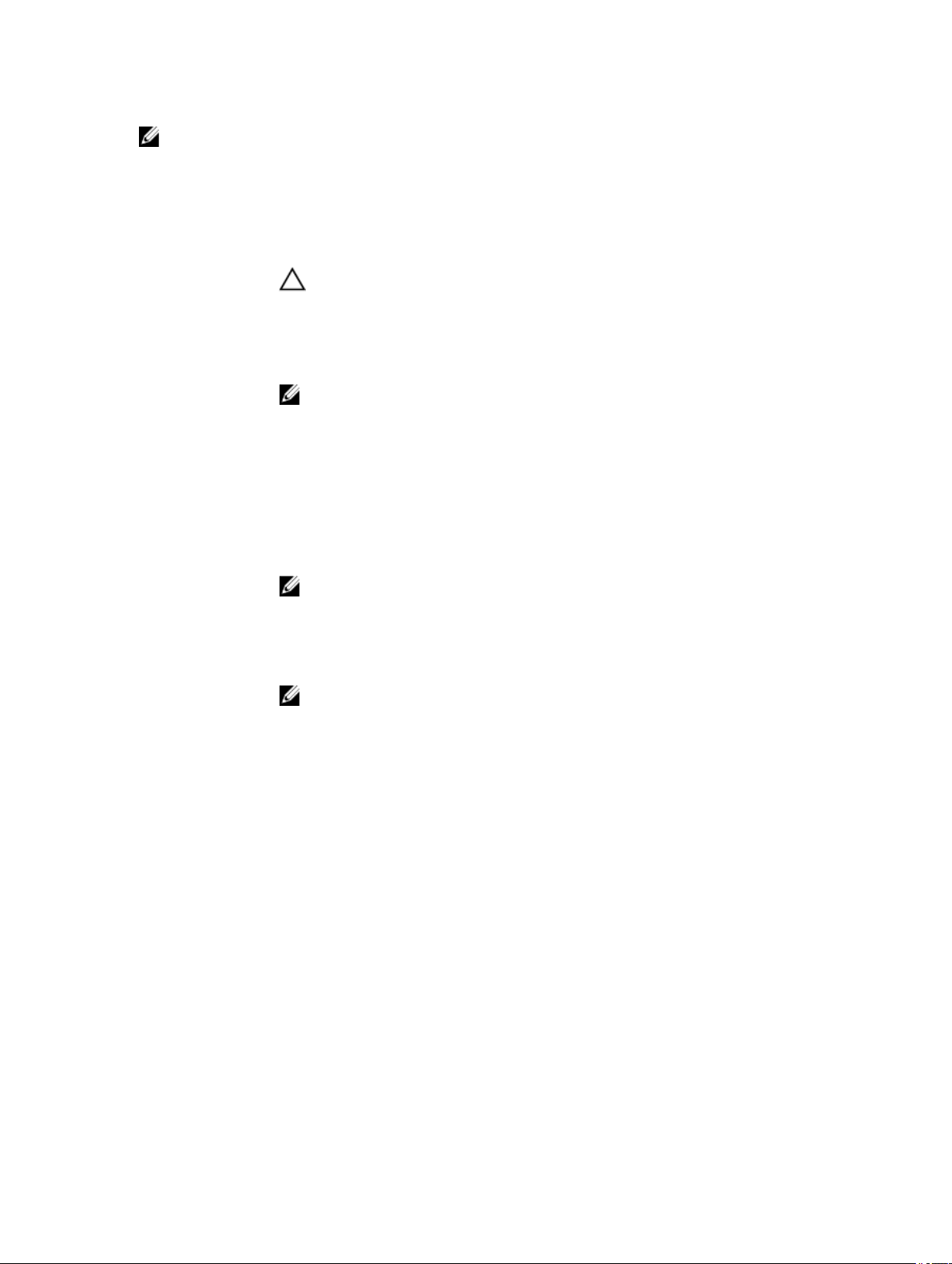
NOT: A, B, C ve D portları, arka panel sürücüleri için ve E portu optik sürücü (CD/DVD) için kullanılır.
Önyükleme Ayarları Ekranı
Menü Öğesi Açıklama
Boot Mode
(Önyükleme Modu)
Boot Sequence Retry
(Önyükleme Sırası
Yeniden Denemesi)
BIOS Boot Settings
(BIOS Önyükleme
Ayarları)
UEFI Boot Settings
(BIOS Önyükleme
Ayarları)
Sistemin önyükleme modunu ayarlamanızı sağlar.
DİKKAT: İşletim sistemi aynı önyükleme modunda yüklü değilse, önyükleme moduna
geçilmesi sistemin önyükleme yapmasını engelleyebilir.
İşletim sistemi UEFI'yi destekliyorsa, bu seçeneği UEFI olarak ayarlayabilirsiniz. Bu alanı BIOS'a UEFI
dışı işletim sistemleri ile uyumluluğu sağlar. Varsayılan olarak, Boot Mode (Önyükleme Modu)
seçeneği BIOS olarak ayarlıdır.
NOT: Bu alanı UEFI olarak ayarlamak BIOS Boot Settings (BIOS Önyükleme Ayarları) menüsünü
devre dışı bırakır. Bu alanı BIOS olarak ayarlamak UEFI Boot Settings (UEFI Önyükleme Ayarları)
menüsünü devre dışı bırakır.
Önyükleme sırası yeniden deneme özelliğini etkinleştirmenizi veya devre dışı bırakmanızı sağlar. Bu
alan etkinleştirilirse ve sistem önyükleme yapamazsa, 30 saniye sonra sistem önyükleme sırasını
yeniden dener. Varsayılan olarak, Boot Sequence Retry (Önyükleme Sırası Yeniden Denemesi)
seçeneği Disabled (Devre Dışı) olarak ayarlıdır.
BIOS Önyükleme seçeneklerini etkinleştirmenizi veya devre dışı bırakmanızı sağlar.
NOT: Bu seçenek yalnızca önyükleme modu BIOS ise etkinleştirilir.
UEFI Önyükleme seçeneklerini etkinleştirmenize veya etkinliğini kaldırmanıza olanak tanır. Önyükleme
seçenekleri IPv4 PXE ve IPv6 PXE'yi içerir. UEFI PXE önyükleme protokolü varsayılan olarak IPv4'e
ayarlıdır.
NOT: Bu seçenek yalnızca önyükleme modu UEFI ise etkinleştirilir.
One-Time Boot (Bir
Kerelik Önyükleme)
Seçilen bir aygıttan bir kerelik önyüklemeyi etkinleştirmenizi veya devre dışı bırakmanızı sağlar.
Tümleşik Aygıtlar Ekranı
Menü Öğesi Açıklama
Integrated RAID
Controller (Tümleşik
RAID Denetleyicisi)
User Accessible USB
Ports (Kullanıcı
Erişimli USB Bağlantı
Noktaları)
Tümleşik RAID denetleyicisini etkinleştirmenizi veya devre dışı bırakmanızı sağlar. Varsayılan olarak,
Integrated RAID Controller (Tümleşik RAID Denetleyicisi) seçeneği Enabled (Etkin) olarak ayarlıdır.
Kullanıcı erişimli USB bağlantı noktalarını etkinleştirmenizi veya devre dışı bırakmanızı sağlar. Only
Back Ports On (Yalnızca Arka Bağlantı Noktaları Açık) seçeneğini belirttiğinizde ön taraftaki USB
bağlantı noktaları devre dışı kalır, All Ports Off (Tüm Bağlantı Noktaları Kapalı) seçeneğini
belirttiğinizde hem öndeki hem de arkadaki bağlantı noktalar devre dışı kalır. Varsayılan olarak, User
Accessible USB Ports (Kullanıcı Erişimli USB Bağlantı Noktaları) seçeneği All Ports On (Tüm
Bağlantı Noktaları Açık) olarak ayarlıdır.
27
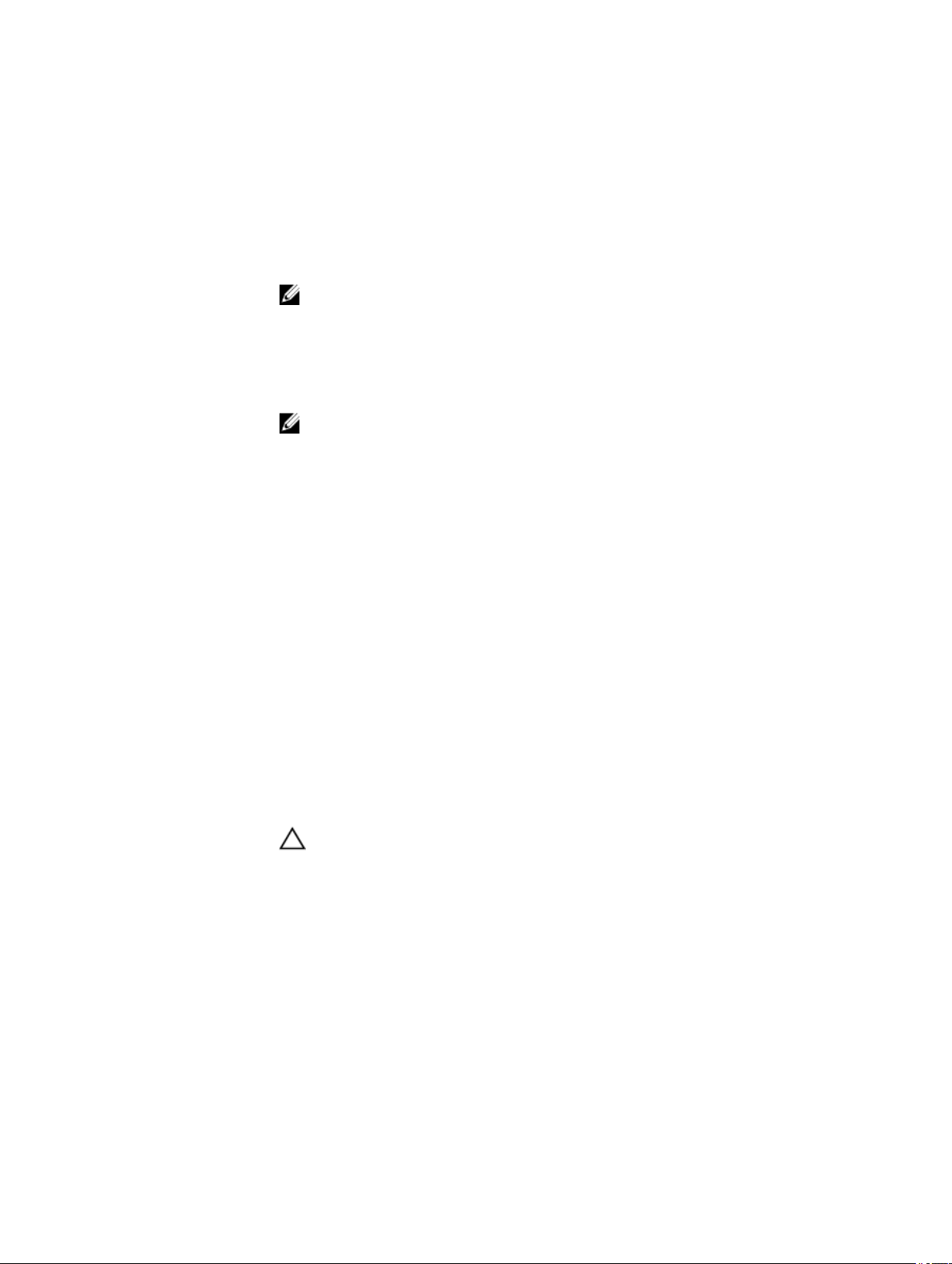
Menü Öğesi Açıklama
Internal USB Port
(Dahili USB Bağlantı
Noktası)
Internal SD Card Port
(Dahili SD Kartı
Bağlantı Noktası)
Internal SD Card
Redundancy (Dahili
SD Kartı
Yedeklemesi)
Integrated Network
Card 1 (Tümleşik Ağ
Kartı 1)
OS Watchdog Timer
(OS Güvenlik
Zamanlayıcısı)
Embedded Video
Controller
(Katıştırılmış Video
Denetleyicisi)
Dahili USB bağlantı noktasını etkinleştirmenizi veya devre dışı bırakmanızı sağlar. Varsayılan olarak,
Internal USB Port (Tümleşik USB Bağlantı Noktası) seçeneği On (Açık) olarak ayarlıdır.
Sistemdeki dahili SD kartı bağlantı noktasını etkinleştirmenizi veya devre dışı bırakmanızı
sağlar.Varsayılan olarak, Internal SD Card Port (Dahili SD Kartı Bağlantı Noktası) seçeneği On (Açık)
olarak ayarlıdır.
NOT: Bu seçenek yalnızca sistem kartına IDSDM takılı olduğunda görüntülenir.
Mirror (Ayna) moduna ayarlıysa, veriler her iki SD kartına yazılır. SD kartlarından herhangi biri
başarısız olursa, veriler aktif SD kartına yazılır. Bu karttan gelen veriler bir sonraki önyüklemede yedek
SD kartına kopyalanır. Varsayılan olarak, Internal SD Card Redundancy (Dahili SD Kartı
Yedeklemesi) seçeneği Mirror (Ayna) olarak ayarlıdır.
NOT: Bu seçenek yalnızca sistem kartına IDSDM takılı olduğunda görüntülenir.
Tümleşik ağ kartı 1'i etkinleştirmenizi veya devre dışı bırakmanızı sağlar. Varsayılan olarak, Integrated
Network Card 1 (Tümleşik Ağ Kartı 1) seçeneği Enabled (Etkin) olarak ayarlıdır.
OS güvenlik zamanlayıcısını etkinleştirmenizi veya devre dışı bırakmanızı sağlar. Bu alan
etkinleştirildiğinde, işletim sistemi zamanlayıcıyı başlatır ve OS güvenlik zamanlayıcısı işletim
sisteminin kurtarılmasına yardımcı olur. Varsayılan olarak, OS Watchdog Timer (OS Güvenlik
Zamanlayıcısı) seçeneği Disabled (Devre Dışı) olarak ayarlıdır.
Embedded Video Controller (Katıştırılmış Video Denetleyicisi) öğesini etkinleştirmenizi veya devre
dışı bırakmanızı sağlar. Varsayılan olarak, katıştırılmış video denetleyicisi Enabled'dır (Etkin).
SR-IOV Global Enable
(SR-IOV Genel
Etkinleştirme)
Slot Disablement
(Yuva Devre Dışı
Bırakma)
4 GB'ın üzerinde
Eşlenmiş Bellek G/
Ç'si
28
Tek Köklü G/Ç Sanallaştırma (SR-IOV) aygıtlarının BIOS yapılandırmasını etkinleştirmenizi veya devre
dışı bırakmanızı sağlar. Varsayılan olarak, SR-IOV Global Enable (SR-IOV Genel Etkinleştirme)
seçeneği Disabled (Devre Dışı) olarak ayarlıdır.
Sisteminizdeki PCIe yuvalarını etkinleştirmenizi veya devre dışı bırakmanızı sağlar. Slot Disablement
(Yuva Devre Dışı Bırakma) özelliği belirli bir yuvaya takılı olan PCIe kartlarının yapılandırmasını
denetler.
DİKKAT: Yuva devre dışı bırakma özelliği yalnızca takılı çevre birimi kartı İşletim Sisteminde
önyükleme yapılmasını engelliyorsa veya sistem başlatılırken gecikmeye neden oluyorsa
kullanılmalıdır. Yuva devre dışıysa Option ROM ve UEFI sürücüsü de devre dışıdır.
Büyük miktarda bellek gerektiren PCIe aygıtlarına yönelik desteği sağlamanıza olanak tanır. Bu
seçeneğin varsayılan ayarı Etkin ayarıdır.
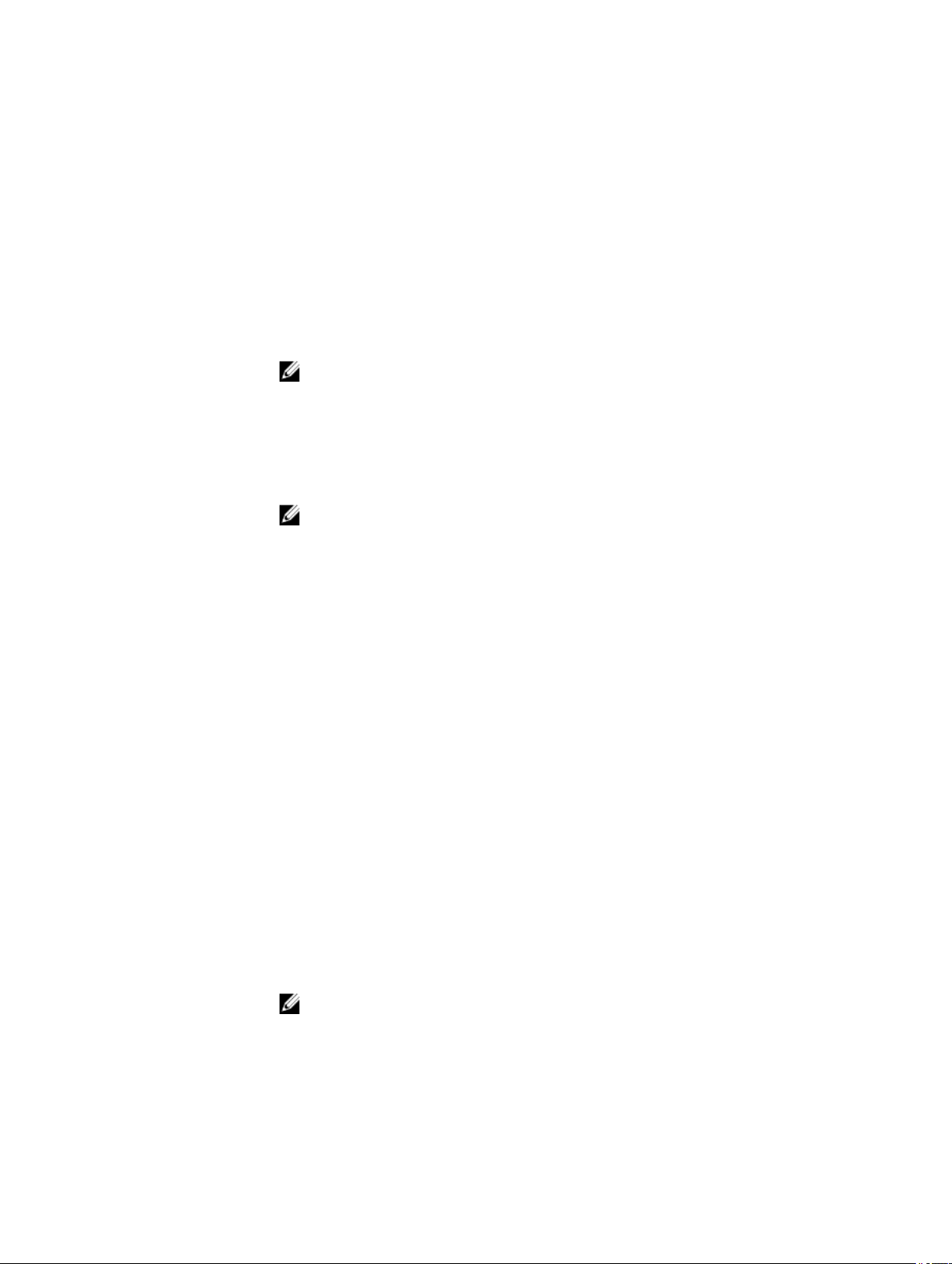
Seri İletişimler Ekranı
Menü Öğesi Açıklama
Serial Communication
(Seri İletişim)
Serial Port Address
(Seri Bağlantı Noktası
Adresi)
External Serial
Connector (Harici Seri
Konektör)
Failsafe Baud Rate
(Hataya Dayanıklı
Baud Hızı)
Remote Terminal
Type (Uzak Terminal
Türü)
BIOS'tan seri iletişim aygıtlarını (Seri Aygıt 1 ve Seri Aygıt 2) seçebilmenizi sağlar. Ayrıca BIOS konsol
yeniden yönlendirmesi de etkinleştirilebilir ve kullanılan bağlantı noktası adresleri belirlenebilir.
Varsayılan olarak, Serial Communication (Seri İletişim) seçeneği On without Console Redirection
(Konsol Yeniden Yönlendirme olmadan Açık) olarak ayarlanmıştır.
Seri aygıtlar için bağlantı noktası adreslerini ayarlamanızı sağlar. Varsayılan olarak, Serial Port
Address (Seri Bağlantı Noktası Adresi) seçeneği Serial Device 1=COM2, Serial Device 2=COM1
(Seri Aygıt 1=COM2, Seri Aygıt 2=COM1) olarak ayarlanmıştır.
Harici seri konektörü seri aygıt 1, seri aygıt 2 veya uzaktan erişim aygıtı ile ilişkilendirmenizi sağlar.
Varsayılan olarak, External Serial Connector (Harici Seri Konektör) seçeneği Serial Device1 (Seri
Aygıt 1) olarak ayarlanmıştır.
Konsol yeniden yönlendirme için hataya dayanıklı baud hızını görüntüler. BIOS baud hızını otomatik
olarak belirlemeye çalışır. Bu hataya dayanıklı baud hızı, yalnızca deneme başarısız olduğunda ve
değerin değiştirilmemesi gerektiğinde kullanılır. Varsayılan olarak, Failsafe Baud Rate (Hataya
Dayanıklı Baud Hızı) 115200 olarak ayarlanmıştır.
Uzak konsol terminal türünü ayarlamanızı sağlar. Varsayılan olarak, Remote Terminal Type (Uzak
Terminal Türü) seçeneği VT 100/VT 220 olarak ayarlanmıştır.
NOT: Seri Üst LAN (SOL) için yalnızca Seri Aygıt 2 kullanılabilir. SOL ile konsol yeniden
yönlendirmeyi kullanmak için, konsol yeniden yönlendirme ve seri aygıt için aynı bağlantı noktası
adresini yapılandırın.
NOT: SOL için yalnızca Seri Aygıt 2 kullanılabilir. SOL ile konsol yeniden yönlendirmeyi kullanmak
için, konsol yeniden yönlendirme ve seri aygıt için aynı bağlantı noktası adresini yapılandırın.
Redirection After
Boot (Önyükleme
Sonrası Yeniden
Yönlendirme)
İşletim sistemi yüklendiğinde, BIOS konsol yeniden yönlendirmesini etkinleştirmenizi veya devre dışı
bırakmanızı sağlar. Varsayılan olarak, Redirection After Boot (Önyükleme Sonrası Yeniden
Yönlendirme) seçeneği Enabled (Etkin) olarak ayarlanmıştır.
Sistem Profili Ayarları Ekranı
Menü Öğesi Açıklama
System Profile
(Sistem Profili)
Sistem profilini ayarlamanızı sağlar. System Profile (Sistem Profili) seçeneğini Custom (Özel)
dışındaki bir moda ayarlarsanız, BIOS geriye kalan seçenekleri otomatik olarak ayarlar. Mod Custom
(Özel) olarak ayarlıysa, yalnızca geriye kalan seçenekleri değiştirebilirsiniz. Varsayılan olarak, System
Profile (Sistem Profili) seçeneği Performance Per Watt Optimized (DAPC) (Watt Optimizasyonuna
Göre Performans) olarak ayarlıdır. DAPC Dell Etkin Güç Denetleyicisi'dir.
NOT: Şu parametreler yalnızca System Profile (Sistem Profili) Custom (Özel) olarak ayarlı
olduğunda kullanılabilir.
29
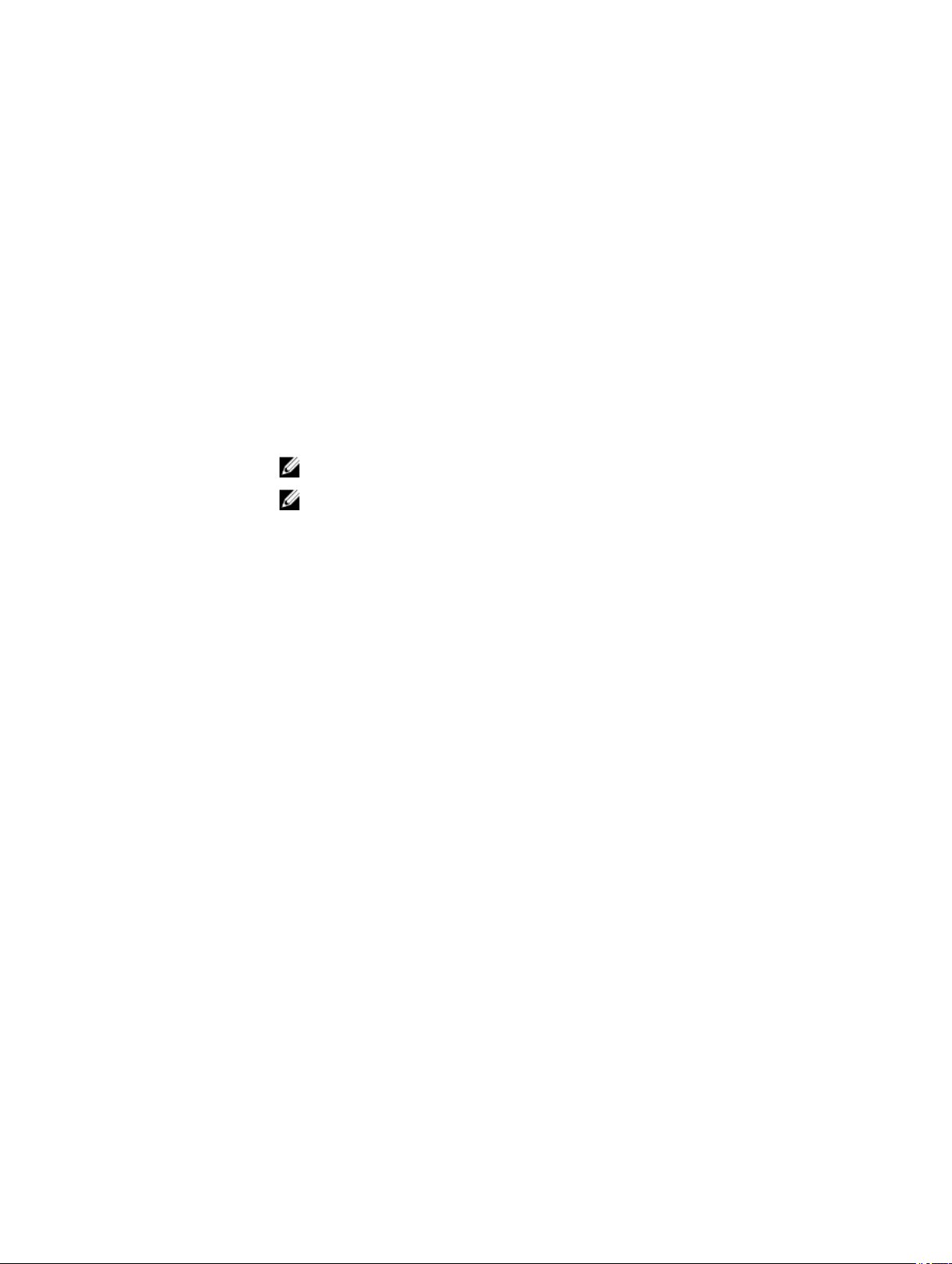
Menü Öğesi Açıklama
CPU Power
Management (CPU
Güç Yönetimi)
Memory Frequency
(Bellek Frekansı)
Turbo Boost İşlemcinin turbo boost modunda çalışmasını etkinleştirmenizi veya devre dışı bırakmanızı sağlar.
C1E Boşta olduğunda işlemciyi minimum duruma geçirmeyi etkinleştirmenizi veya devre dışı bırakmanızı
C States (C
Durumları)
Monitor/Mwait
(Monitör/Mwait)
Memory Patrol Scrub
(Bellek Devriye
Fırçası)
CPU güç yönetimini ayarlamanızı sağlar. Varsayılan olarak, CPU Power Management (CPU Güç
yönetimi) seçeneği System DBPM (DAPC) (Sistem DBPM (DAPC)) olarak ayarlıdır. DBPM Talep
Tabanlı Güç Yönetimidir.
Bellek frekansını ayarlamanızı sağlar. Varsayılan olarak, Memory Frequency (Bellek Frekansı)
seçeneği Maximum Performance (Maksimum Performans) olarak ayarlıdır.
Varsayılan olarak, Turbo Boost seçeneği Enabled (Etkin) olarak ayarlıdır.
sağlar. Varsayılan olarak, C1E seçeneği Enabled (Etkin) olarak ayarlıdır.
İşlemciyi kullanılabilir tüm güç durumlarında çalıştırmayı etkinleştirmenizi veya devre dışı bırakmanızı
sağlar. Varsayılan olarak, C States (C Durumları) seçeneği Enabled (Etkin) olarak ayarlıdır.
İşlemcide Monitör/Mwait talimatlarını etkinleştirmenizi sağlar. Varsayılan olarak Monitör/Mwait seçeneği
tüm sistem profilleri için Custom (Özel) dışında Etkin olarak ayarlanır.
NOT: Bu seçenek yalnızca C States seçeneği Custom (Özel) modda ise devre dışı bırakılabilir.
NOT: Özel modda C Durumlar seçeneği etkinleştirildiğinde, Ekran/Mwait ayarının sistem gücüne/
performansına etkisi olmaz.
Bellek devriye fırçası frekansını ayarlamanızı sağlar. Varsayılan olarak, Memory Patrol Scrub (Bellek
Devriye Fırçası) seçeneği Standard (Standart) olarak ayarlıdır.
Memory Refresh Rate
(Bellek Yenileme Hızı)
Memory Operating
Voltage (Bellek
İşletim Voltajı)
Ortak Çalışmaya
Dayalı CPU
Performans Denetimi
Bellek yenileme hızını ayarlamanızı sağlar. Varsayılan olarak, Memory Refresh Rate (Bellek Yenileme
Hızı) seçeneği 1x olarak ayarlıdır.
DIMM voltaj seçimini ayarlamanızı sağlar. Auto (Otomatik) olarak ayarlandığında, sistem, DIMM
kapasitesi ve takılı DIMM'lerin sayısını temel alarak sistem voltajını otomatik olarak ayarlar. Varsayılan
olarak, Memory Operating Voltage (Bellek İşletim Voltajı) seçeneği Auto (Otomatik) olarak ayarlıdır.
Etkin olacak şekilde ayarlandığında, CPU güç yönetimi, İşletim Sistemi DBPM ve Sistem DBPM
(DAPC) tarafından yönetilir. Seçenek, varsayılan olarak Devre Dışıdır
Sistem Güvenlik Ekranı
Menü Öğesi Açıklama
Intel AES-NI Intel AES-NI seçeneği, şifrelemeyi veya şifrenin çözülmesini Gelişmiş Şifreleme Standardı Komut
kümesini kullanarak gerçekleştirerek uygulamaların hızını artırır ve varsayılan olarak Enabled (Etkin)
olarak ayarlıdır.
System Password Sistem şifresini ayarlayabilmenizi sağlar. Bu seçenek varsayılan olarak Enabled (Etkin) olarak ayarlıdır
ve sistemde şifre atlama teli takılı değilse salt okunurdur.
Setup Password
(Kurulum Şifresi)
Password Status
(Şifre Durumu)
Kurulum şifresini ayarlamanızı sağlar. Şifre atlama teli sistemde yüklü değilse, bu seçenek salt
okunurdur.
Sistem şifresini kilitlemenizi sağlar. Varsayılan olarak, Password Status (Şifre Durumu) seçeneği
Unlocked (Kilitli Değil) olarak ayarlıdır.
30
